Page 1
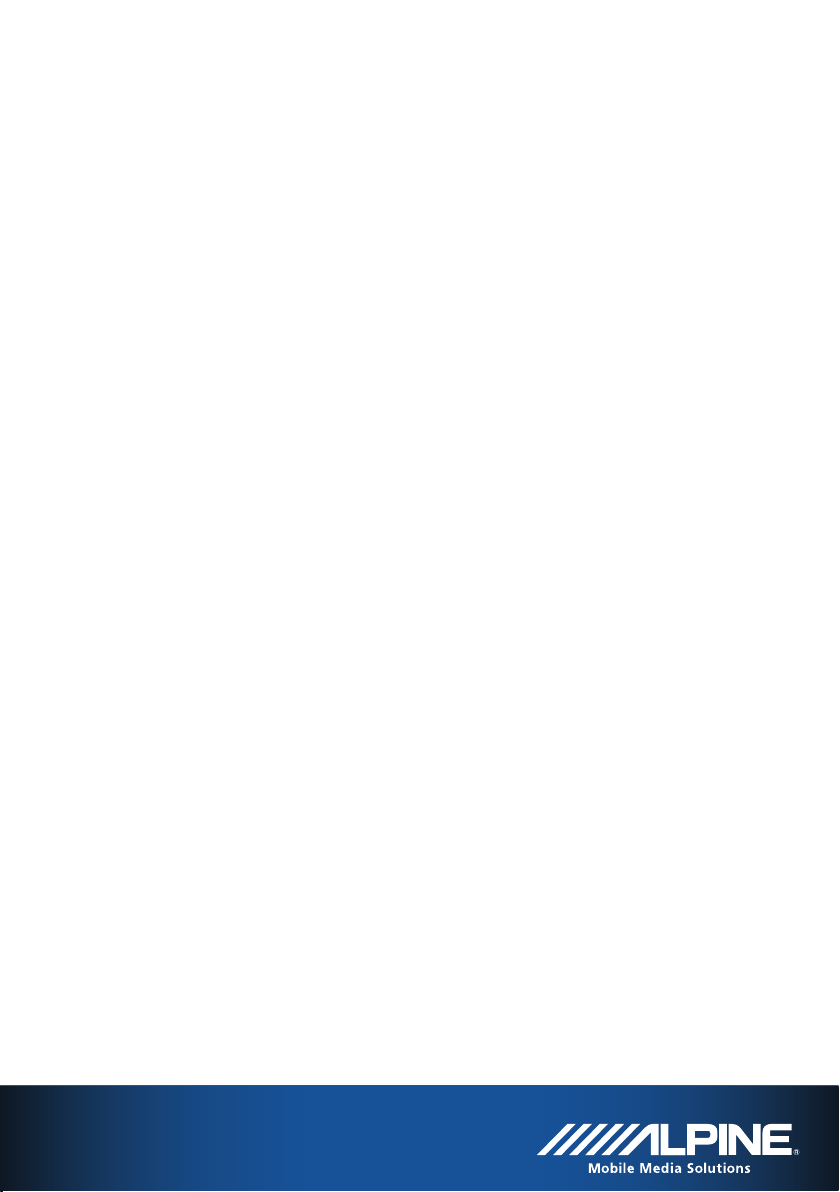
NVE-P1
Système de navigation
amovible
Guide d’utilisation
Page 2
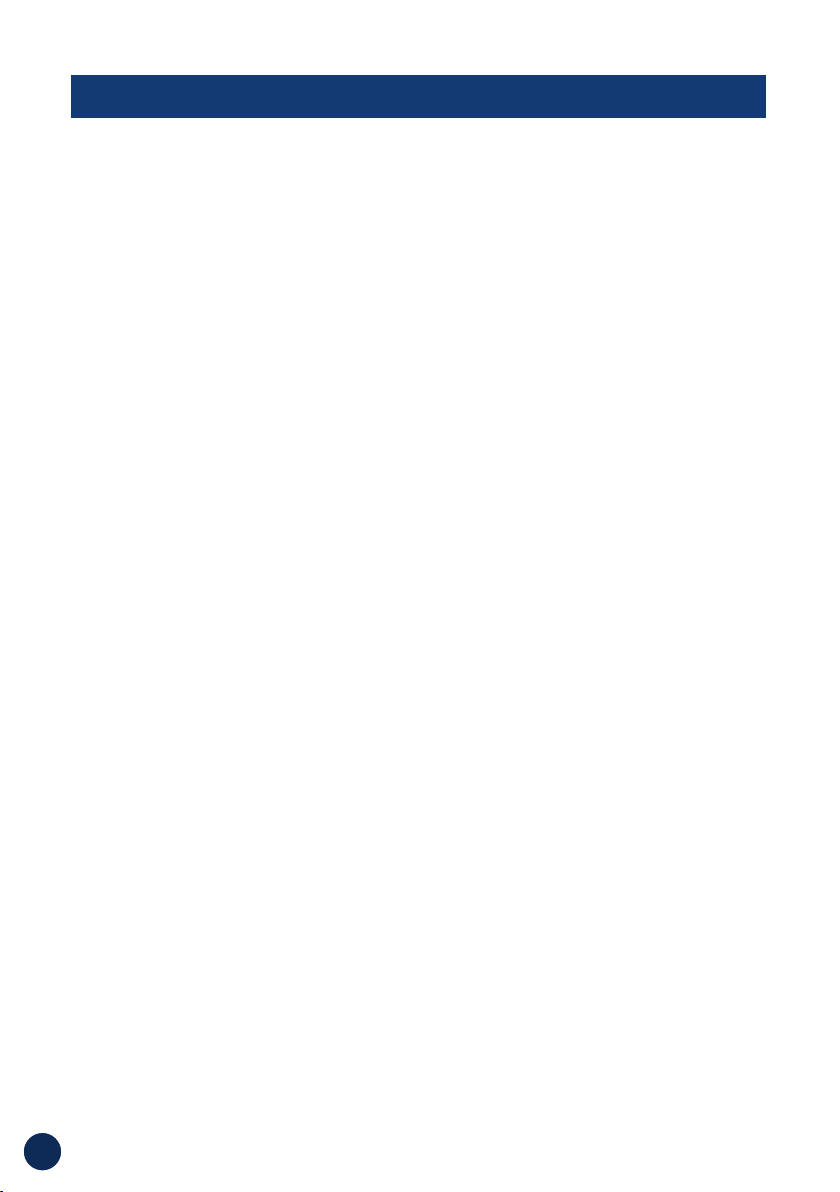
2
PRÉCAUTIONS ET AVIS
■ Renseignements importants
Ce produit est conçu pour fournir des instructions
détaillées qui vous mèneront jusqu’à la destination
souhaitée. Veillez à ce que toute personne qui utilise
ce système de navigation lise attentivement ces
précautions et toutes les instructions suivantes.
1) Ce produit ne remplace pas votre jugement
personnel. Tout itinéraire proposé par ce système
de navigation ne doit jamais remplacer les
règlements de circulation locaux, votre jugement
personnel ou votre connaissance des pratiques de
conduite sûre. Ne suivez pas l’itinéraire suggéré si
le système de navigation vous demande
d’effectuer une manoeuvre risquée ou illégale,
vous confronte à une situation dangereuse ou
vous guide vers une zone que vous croyez
dangereuse.
2) Regardez l’écran seulement si nécessaire et faitesle de façon sécuritaire. Si vous devez regarder
l’écran de manière prolongée, garez le véhicule à
un endroit autorisé et sûr.
3) N’entrez pas de destinations, ne modifiez pas les
réglages et n’utilisez pas la commande à distance
ou des fonctions nécessitant une consultation
prolongée de l’écran pendant que vous conduisez.
Garez le véhicule à un endroit autorisé et sûr avant
de tenter d’accéder au système.
4) N’utilisez pas le système de navigation pour vous
guider vers des services d’urgence. La base de
données ne contient pas les coordonnées de tous
les services d’urgence, tels que les postes de
police, les casernes de pompiers, les hôpitaux et
les cliniques. Utilisez votre jugement personnel et
informez-vous sur la route à suivre dans de telles
cironstances.
5) La base de données cartographiques utilisée par
le système de navigation est la plus récente
disponible au moment de la production. En raison
des modifications apportées aux rues et aux
quartiers, il peut arriver que le système de
navigation ne soit pas en mesure de vous guider
jusqu’à la destination souhaitée. Dans de tels cas,
utilisez votre jugement personnel.
6) La base de données cartographiques est conçue
pour fournir des suggestions d’itinéraire, mais elle
ne prend pas en compte la sûreté relative d’un
itinéraire suggéré, ni les facteurs pouvant affecter
le temps nécessaire pour arriver à destination. Le
système ne reflète pas les fermetures ou les
constructions de routes, les caractéristiques d’une
route (par exemple, le type de revêtement de la
route, les pentes ou les dénivellations, les
restrictions de poids ou de hauteur, etc.), les
embouteillages, les conditions météorologiques,
ou tout autre facteur pouvant affecter la sécurité
ou le temps de conduite. Utilisez votre jugement
personnel si le système de navigation n’est pas en
mesure de vous fournir un autre trajet.
7) Dans certains cas, le système de navigation peut
afficher de manière erronée la position du
véhicule. Utilisez alors votre jugement personnel
en matière de conduite en tenant compte des
conditions de conduite présentes. Sachez que
dans une telle situation, le système de navigation
devrait corriger la position du véhicule
automatiquement. Cependant, il se peut que vous
deviez corriger la position vous-même dans
certains cas. Si tel est le cas, garez le véhicule
avec precaution à un endroit sûr et autorisé avant
de tenter l’opération.
8) Assurez-vous que le volume de l’écran est réglé à
un niveau qui vous permet d’entendre le trafic
extérieur et les véhicules de secours.
Si vous ne comprenez pas certains passages du
guide concernant le fonctionnement de ce système de
navigation, veuillez prendre contact avec votre
distributeur agréé local de systèmes de navigation
Alpine ou directement avec Alpine au 1 888 NAVHELP (1 888 628-4357) avant d’utiliser le système.
Déclaration de conformité FCC
Le NVE-P1 a été testé et il respecte les limites d’un
dispositif numérique de classe B, selon l’article 15 des
règlements de la FCC. Ces limites sont conçues pour
offrir une protection raisonnable contre d’éventuelles
interférences nuisibles lors d’une installation
résidentielle et sont plus strictes que les exigences
pour l’extérieur.
Le fonctionnement est soumis aux deux conditions
suivantes : (1) Ce dispositif ne doit pas causer
d’interférences nuisibles et (2) ce dispositif ne doit pas
bloquer la réception d’interférences, incluant les
interférences qui peuvent causer un mauvais
fonctionnement.
Ce matériel émet, utilise et peut diffuser des
radiofréquences qui, s’il n’est pas installé et utilisé
conformément aux instructions, peuvent engendrer
des interférences nuisibles dans les
radiocommunications. Toutefois, il n’y a pas de
garantie contre la présence d’interférences dans une
installation particulière. Si cet appareil produit des
interférences nuisibles à la réception radio ou
télévisuelle, ce qui peut être déterminé en le mettant
sous tension et hors tension, nous vous invitons à
tenter de corriger la situation en appliquant l’une des
mesures suivantes :
·Rediriger ou repositionner l’antenne de réception.
·Augmenter la distance entre le dispositif et le
récepteur.
·Brancher le dispositif sur une prise d’un circuit
différent du récepteur.
·Consulter un technicien expérimenté en
radio/télévision.
Veuillez lire attentivement cette section avant d’utiliser ce produit.
Page 3
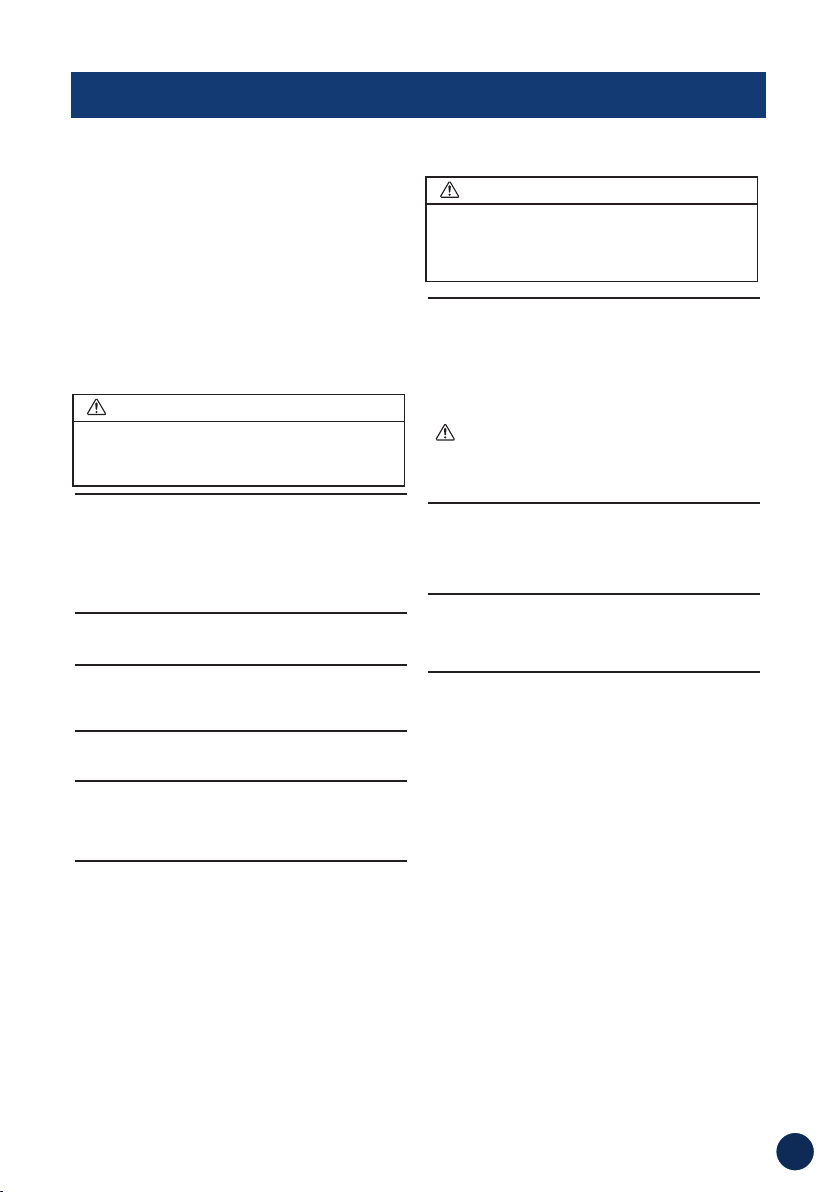
3
AVERTISSEMENTS
Lisez attentivement ce guide avant d’utiliser le
système. Il contient des instructions sur la manière
d’utiliser ce produit de manière sécuritaire et efficace.
Alpine ne peut être tenu responsable des problèmes
résultant du non-respect des instructions présentées
dans ce guide.
Ce guide utilise des symboles graphiques variés pour
vous indiquer les méthodes sécuritaires d’utilisation
de ce produit et vous alerter des dangers potentiels
résultant d’une connexion ou d’une utilisation
incorrecte. Ces symboles graphiques sont expliqués
ci-dessous. Il est important que vous compreniez la
signification de ces symboles graphiques pour utiliser
ce guide et ce système correctement.
N’ACTIVER AUCUNE FONCTION SUSCEPTIBLE DE
DÉTOURNER VOTRE ATTENTION DE LA CONDUITE
SÉCURITAIRE DU VÉHICULE.
Les fonctions requérant une attention prolongée ne
doivent être utilisées qu’après l’arrêt complet du
véhicule. Toujours arrêter le véhicule à un endroit sûr
avant d’utiliser ces fonctions. Faute de quoi, vous
pourriez provoquer un accident.
RÉGLER LE VOLUME DE MANIÈRE À POUVOIR ENTENDRE
LES BRUITS EXTÉRIEURS DURANT LA CONDUITE.
Faute de quoi, vous pourriez provoquer un accident.
MINIMISER LA CONSULTATION DE L’AFFICHAGE DURANT
LA CONDUITE.
Consulter l’affichage pourrait distraire le conducteur
du véhicule et provoquer un accident.
NE PAS DÉSASSEMBLER NI MODIFIER L’APPAREIL.
Vous risqueriez ainsi de provoquer un accident, un
incendie ou un choc électrique.
UTILISER CE PRODUIT CONFORMÉMENT À L’USAGE
SPÉCIFIÉ.
Toute utilisation autre que l’application désignée
comporte un risque d’incendie, de choc électrique ou
de blessure.
NE PAS METTRE LES MAINS, LES DOIGTS OU DES CORPS
ÉTRANGERS DANS LES FENTES OU LES ESPACES
D’INSERTION.
Vous pourriez causer des blessures corporelles ou
endommager le produit.
EN CAS DE PROBLÈME, INTERROMPRE TOUTE
UTILISATION.
Le non-respect de cette précaution peut causer des
blessures ou endommager l’appareil. Rapportez-le à
votre distributeur agréé ALPINE ou au centre de
service après-vente ALPINE le plus près de chez
vous afin qu’il soit réparé.
PRÉCAUTIONS
Température
Assurez-vous que la température à l’intérieur du
véhicule se situe entre +45 °C (+113 °F) et -0 °C (+32
°F) avant de mettre l’appareil en marche.
Réparation de l’appareil
Si vous éprouvez des problèmes, ne tentez pas de
réparer l’appareil vous-même. Rapportez-le à votre
distributeur ALPINE ou au centre de service aprèsvente ALPINE le plus près de chez vous afin qu’il soit
réparé.
Emplacement d’installation
Assurez-vous que le NVE-P1 sera à l’abri :
• Des rayons du soleil • De la poussière excessive
• De l’humidité excessive
• Des vibrations excessives
Points à respecter pour une utilisation sécuritaire
Ce symbole désigne des instructions
importantes. Le non-respect de ces
instructions peut entraîner de graves
blessures, voire la mort.
AVERTISSEMENT
Ce symbole désigne des instructions
importantes. Le non-respect de ces
instructions peut entraîner des blessures ou
des dommages matériels.
MISE EN GARDE
Page 4
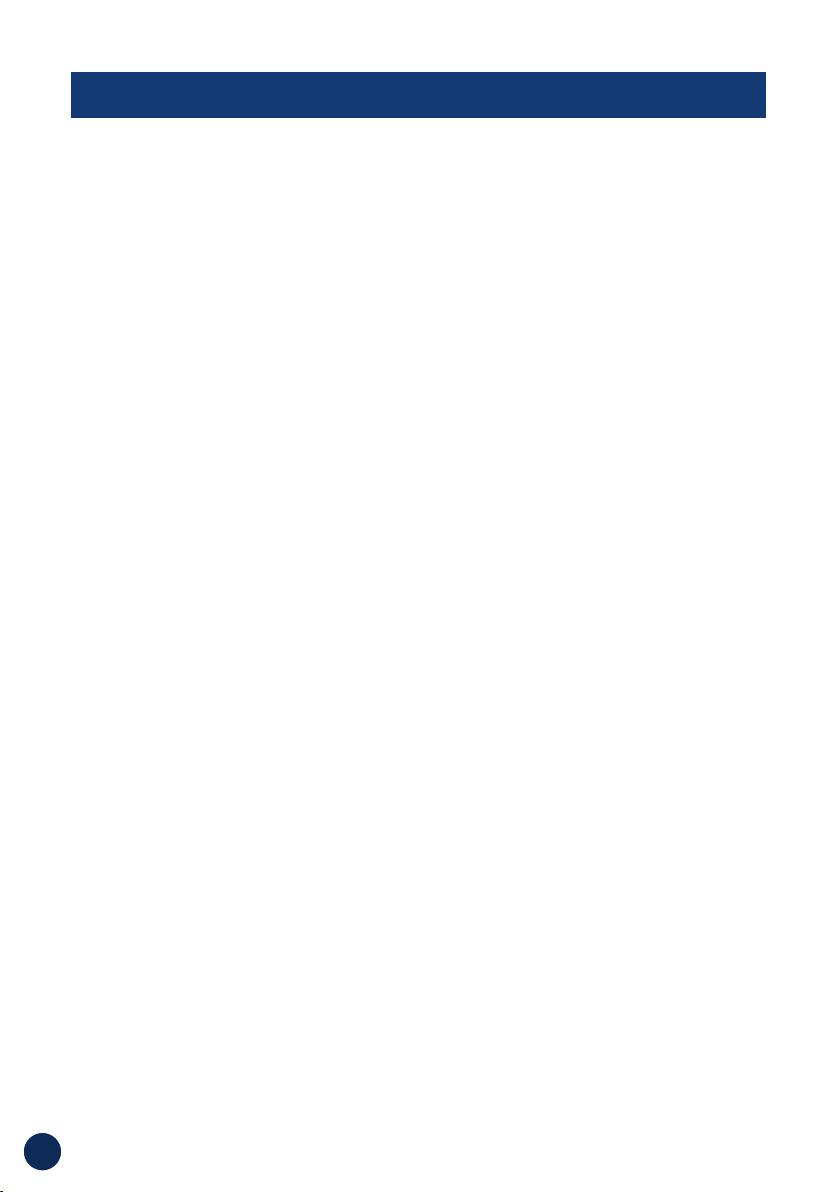
4
CONTRAT D’UTILISATION
En utilisant le système de navigation portable NVE-P1 (ci-après désigné comme « Système »), qui inclut les
caractéristiques techniques Alpine Electronics, Inc. (« Alpine »), le logiciel Space Machine, Inc. (« Space
Machine ») et la base de données NAVTEQ North America, LLC. (« NAVTEQ »), vous acceptez d’être lié par
les termes et conditions décrits ci-dessous. En rompant le sceau du Système et en utilisant votre copie du
Système, vous reconnaissez avoir accepté les termes et conditions du présent Contrat. Vous devriez par
conséquent vous assurer que vous avez lu et compris les dispositions suivantes.
Le Système ne peut être copié, dupliqué ou modifié de quelque autre façon, intégrale ou partielle, sans
l’autorisation écrite expresse de Alpine, Space Machine et NAVTEQ.
Le Système ne peut être transféré ou concédé en sous-licence à un tiers en vue d’un profit, d’une location ou
d’un prêt, ou encore concédé sous licence pour réutilisation d’une quelconque façon.
Vous n’êtes pas autorisé à effectuer de l’ingénierie inverse, à décompiler ou à désassembler le Système de
toute autre façon, intégrale ou partielle.
Le Système ne peut être utilisé sur un réseau ou selon tout autre mode d’utilisation simultanée dans des
systèmes multiples.
Le Système est conçu exclusivement pour un usage personnel (ou une utilisation en interne si l’utilisateur
final est une entreprise) par le consommateur.
Le Système n’est pas conçu pour être utilisé dans un but commercial.
Alpine, Space Machine et NAVTEQ ne garantissent pas au client que le Système répondra aux besoins
spécifiques de l’utilisateur.
Alpine, Space Machine et NAVTEQ ne pourront être tenus responsables de tout dommage causé par
l’utilisation du Système à l’utilisateur ou à tout tiers.
La garantie accordée avec le Système ne couvre pas l’échange ou le remboursement en raison de fautes
d’orthographe, d’omission de lettres ou de tout autre défaut cosmétique que le Système pourrait présenter.
Le droit à utiliser le Système expire lorsque l’utilisateur détruit ce logiciel ou enfreint l’un ou l’autre de ces
termes d’utilisation. Alpine, Space Machine et/ou NAVTEQ peut alors exercer leur option de révocation de la
licence d’utilisation de ce logiciel.
Les termes et conditions du présent Contrat s’appliquent à tous les utilisateurs et détenteurs successifs, ainsi
qu’à l’acheteur initial.
La Base de données NAVTEQ peut inclure ou présenter des données obtenues auprès de concédants,
incluant Sa Majesté la Reine du chef du CANADA. Ces données sont concédées sous licence « TELLES
QUELLES ». Les concédants, incluant Sa Majesté la Reine, n’offrent aucun garantie ou représentation
concernant ces données, explicite ou implicite, légale ou autre, par rapport à la précision ou l’adaptation à un
usage particulier.
Les concédants, incluant Sa Majesté la Reine, ne sont pas tenus responsables de toute plainte, réclamation
ou poursuite, peu importe la nature de la cause de cette plainte, réclamation ou poursuite alléguant une
perte, une blessure ou des dommages, directs ou indirects, causés par l’utilisation ou la possession des
données ou de la base de données NAVTEQ. Les concédants, incluant Sa Majesté la Reine, ne peuvent être
tenus responsables de la perte de revenu ou de contrats, ou de toute autre perte indirecte causée par des
données défectueuses ou par la base de données NAVTEQ.
L’utilisateur final doit indemniser et dégager de toute responsabilité les concédants, incluant Sa Majesté la
Reine et le ministre, leur personnel, leurs employés et leurs agents, concernant toute plainte, réclamation ou
poursuite, peu importe la nature de la cause de cette plainte, réclamation ou poursuite alléguant une perte,
des coûts, des dépenses, des dommages ou des blessures (incluant des blessures entraînant la mort) causés
par l’utilisation ou la possession des données ou de la base de données NAVTEQ.
Page 5
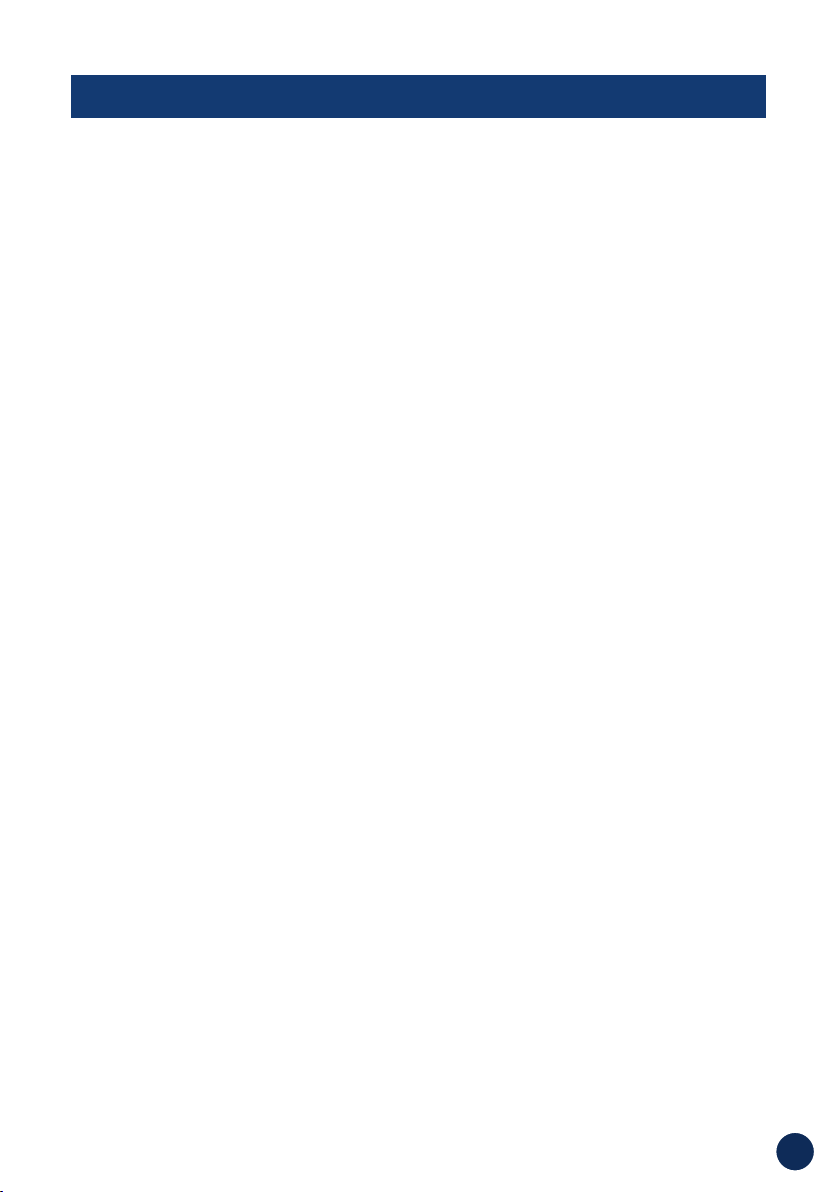
5
TABLE DES MATIÈRES
PRÉCAUTIONS ET AVIS . . . . . . . . . . . . . . . . . . . 2
AVERTISSEMENTS . . . . . . . . . . . . . . . . . . . . . . 3
CONTRAT D’UTILISATION . . . . . . . . . . . . . . . . . 4
TABLE DES MATIÈRES . . . . . . . . . . . . . . . . . . . 5
FONCTIONNALITÉS DU SYSTÈME . . . . . . . . . . . . 6
CONTENU DANS LA BOÎTE . . . . . . . . . . . . . . . . 7
Accessoires . . . . . . . . . . . . . . . . . . . . . . . 7
Accessoires optionnels . . . . . . . . . . . . . . . 7
COMPATIBLE MMS (MOBILE MULTIMEDIA STATION)
. . 8
Liste . . . . . . . . . . . . . . . . . . . . . . . . . . . . 8
Schéma de connexions . . . . . . . . . . . . . . . 8
INSTALLATION . . . . . . . . . . . . . . . . . . . . . . . . 9
Accueil du NVE-P1 par la IVA-W203 ou la
IVA-W505 . . . . . . . . . . . . . . . . . . . . . . . . 9
Retirer du NVE-P1 de la IVA-W203
et de la IVA-W505 . . . . . . . . . . . . . . . . . . . 9
Comment réinitialiser le NVE-P1 . . . . . . . . . 9
Comment réinitialiser la MMS . . . . . . . . . . . 9
FONCTIONNEMENT DE BASE . . . . . . . . . . . . . 10
Allumer l’appareil . . . . . . . . . . . . . . . . . . 10
Éteindre l’appareil . . . . . . . . . . . . . . . . . 10
Régler une destination, et en route! . . . . . . 10
FONCTION CARTE . . . . . . . . . . . . . . . . . . . . . 12
Réglage de l’affichage du temps estimé . . 12
Réglage de l’orientation de la carte . . . . . . 12
Répétition de l’annonce . . . . . . . . . . . . . . 12
Zoom avant/arrière carte . . . . . . . . . . . . . 12
État du GPS . . . . . . . . . . . . . . . . . . . . . 12
Accès à la MMS . . . . . . . . . . . . . . . . . . . 12
Régler une destination directement depuis
l’affichage de la carte . . . . . . . . . . . . . . . 13
Modifier l’affichage de la carte . . . . . . . . . 13
MENU PRINCIPAL . . . . . . . . . . . . . . . . . . . . . 14
DESTINATION . . . . . . . . . . . . . . . . . . . . . . . . 14
Réglage d’une destination par adresse . . . 14
Réglage d’une destination par POI . . . . . . 15
Réglage d’une destination à partir du
carnet d’adresses . . . . . . . . . . . . . . . . . . 17
Réglage d’une destination
par destination récemment entrée . . . . . . 17
Réglage d’une destination par coordonnées
. . 17
Réglage d’une destination par intersection
. . 18
Écran de validation de la destination . . . . 19
Rechercher un trajet différent . . . . . . . . . .19
OPTIONS . . . . . . . . . . . . . . . . . . . . . . . . . . . . 20
Trouver des endroits locaux . . . . . . . . . . . 20
Enregistrer une destination dans le carnet
d’adresses . . . . . . . . . . . . . . . . . . . . . . 20
Réglage des points de passage . . . . . . . . . . 21
DOMICILE . . . . . . . . . . . . . . . . . . . . . . . . . . . 22
Régler le domicile comme destination . . . . 22
Aller chez moi . . . . . . . . . . . . . . . . . . . . 22
TRAJET . . . . . . . . . . . . . . . . . . . . . . . . . . . . 23
Rappeler le trajet détaillé durant les
indications . . . . . . . . . . . . . . . . . . . . . . 23
Rechercher un trajet différent . . . . . . . . . 23
Effacer le trajet . . . . . . . . . . . . . . . . . . . . 23
Points de passage . . . . . . . . . . . . . . . . . 23
ÉDITION . . . . . . . . . . . . . . . . . . . . . . . . . . . . .24
Éditer le domicile . . . . . . . . . . . . . . . . . .24
Éditer le carnet d’adresses . . . . . . . . . . . 24
Effacer les destinations précédemment
enregistrées . . . . . . . . . . . . . . . . . . . . . 24
TÉLÉPHONE CELLULAIRE . . . . . . . . . . . . . . . . 26
Effectuer des appels . . . . . . . . . . . . . . . . 26
Recevoir des appels . . . . . . . . . . . . . . . . 27
Menu Options d’appel . . . . . . . . . . . . . . . 27
RÉGLAGES . . . . . . . . . . . . . . . . . . . . . . . . . . .28
Personnalisation de l’affichage . . . . . . . . . .28
Personnalisation des indications . . . . . . . . .29
Réglage de l’horloge . . . . . . . . . . . . . . . . .29
Choisir l’unité de mesure . . . . . . . . . . . . . .29
Configuration des paramètres du système . .29
Réglages Bluetooth . . . . . . . . . . . . . . . . . 30
Afficher des informations . . . . . . . . . . . . . 32
EN CAS DE PROBLÈME . . . . . . . . . . . . . . . . . 34
Comment mettre à jour le nouveau logiciel
et la base de données cartographiques . . . . .34
CARACTÉRISTIQUES TECHNIQUES . . . . . . . . . . 35
INDEX . . . . . . . . . . . . . . . . . . . . . . . . . . . . .
36
GARANTIE LIMITÉE . . . . . . . . . . . . . . . . . . . . 37
Page 6
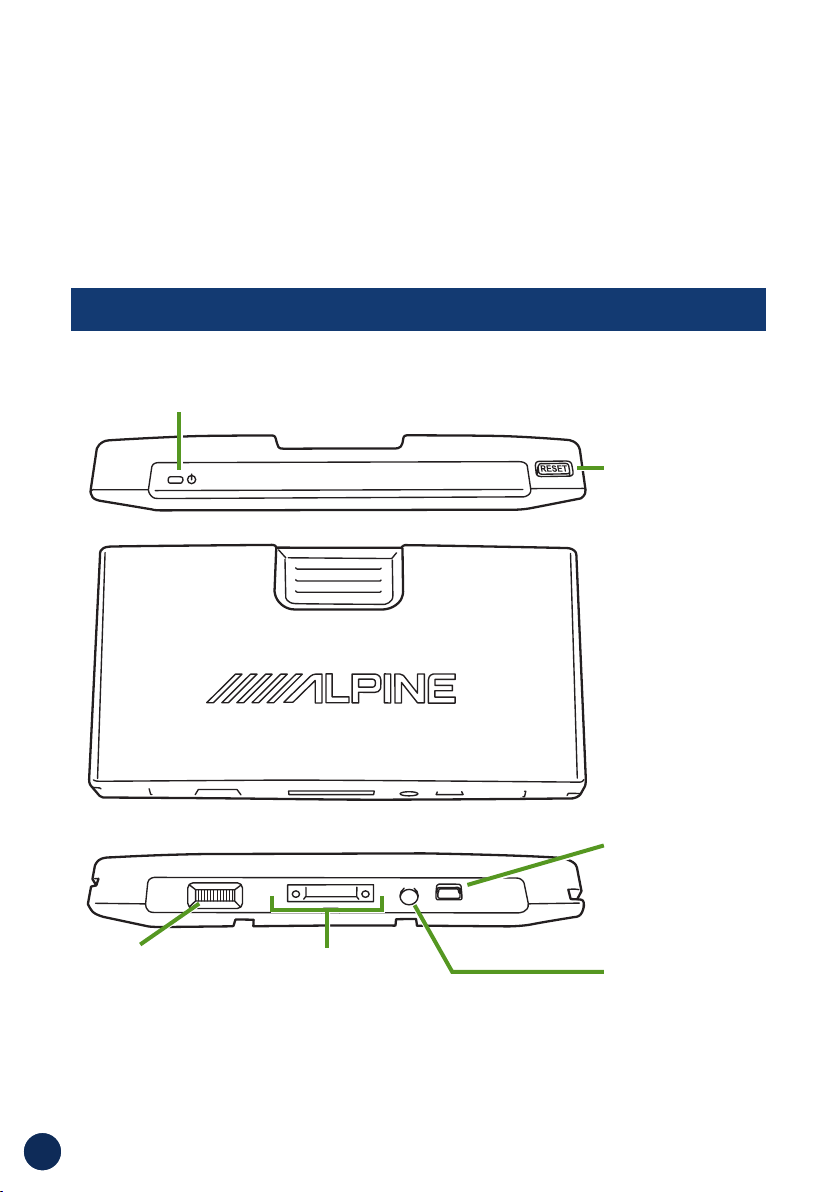
6
FONCTIONNALITÉS DU SYSTÈME
Mini-connecteur USB
Connecteur de l’antenne
GPS externe
Bouton de
réinitialisation
Indicateur mise en marche
Bouton
d’actualisation
du logiciel
Connecteur
d’interface
système
Système de navigation amovible NVE-P1
Félicitations et merci d’avoir fait l’achat du système de navigation amovible NVE-P1
d’Alpine. Nous espérons que vous aimerez utiliser ce produit exceptionnel et nous
sommes confiants qu’il rendra votre conduite plus confortable, relaxante et agréable. Le
système de navigation amovible NVE-P1 propose une interface utilisateur facile d’emploi,
des instructions de conduite parlées, claires et faciles à comprendre, ainsi qu’une
conception lauréate, le tout réuni dans un produit portable. La conception du NVE-P1
repose sur les nombreuses années de réussite d’Alpine dans le domaine de la navigation
en Amérique du Nord. Veuillez lire attentivement ce guide. Si vous avez d’autres questions
concernant l’utilisation du NVE-P1, téléphonez à Alpine
au 1 888 NAV-HELP (628-4357) pour obtenir du soutien technique.
Page 7
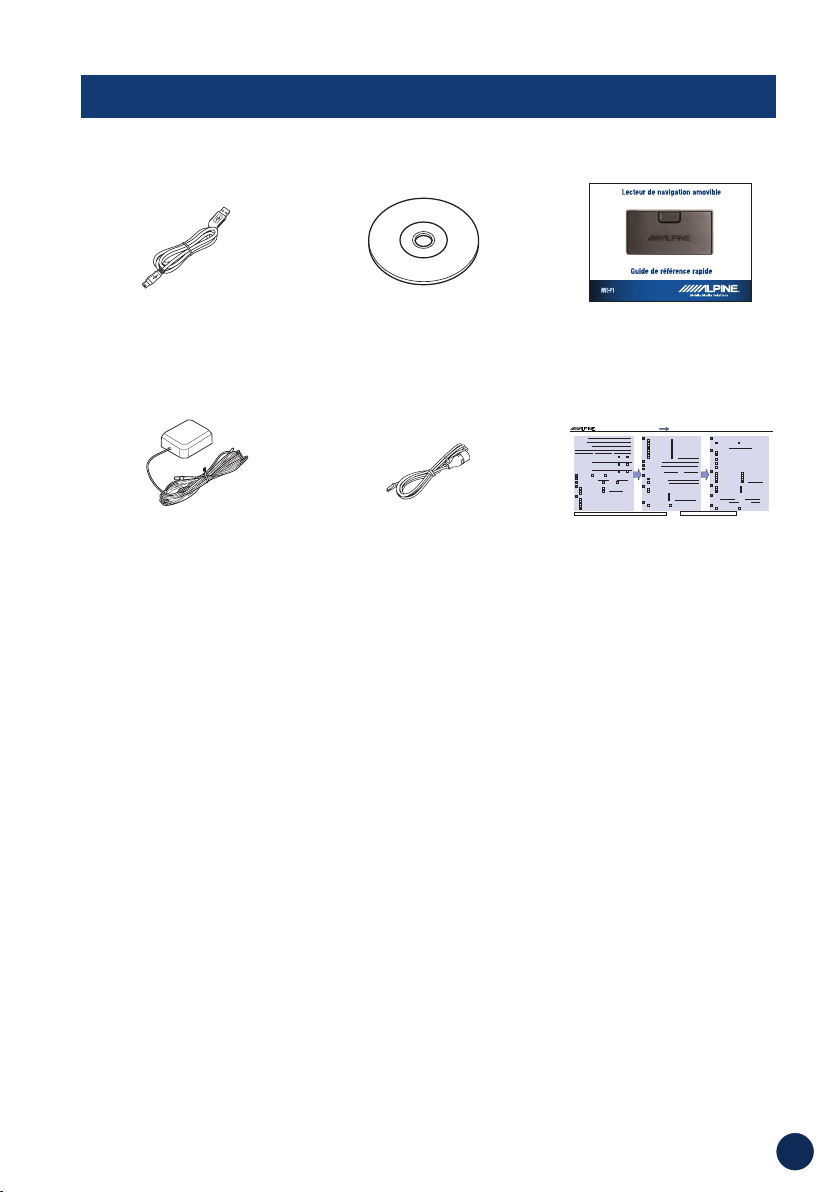
7
CONTENU DE LA BOÎTE
■ Accessoires optionnels
■ Accessoires
Câble USB
Guide de référence
rapide
Antenne GPS externe Microphone externe
R
Customer Care Registration For easy on-line registration, go to “www.alpine-usa.com/registration”
Thank you for choosing Alpine! Please register your product with us so we can serve you better.
Product purchased
1. Cassette Player 9. Monitor Controller
2.
CD Player 10. Video Monitor
3.
MD Player 11. Navigation
4. DVD Player 12. Mobile Mayday
5.
CD Changer 13. Video Tape Player
6.
Amplifier 14. Processor/Equalizer
7. Speaker 15. Security
8.
Subwoofer 16. Other
Model Number:
Serial Number:
Date of Purchase:
Month: Year:
If navigation system, which monitor?
1. Alpine (Model No.)
2. Other (Brand Name)
Purpose of buying this unit?
1. Addition
2. Replacement Previous brand replaced?
1. Factory installed
2. Alpine
3. Other
Have you purchased Alpine products before?
1. First time 2. Two or more times
First name:
Last name:
Home address:
May we contact you at this address? 1. Yes 2. No
Phone number: ( )
May we contact you at this number? 1. Yes 2. No
E-mail Address:
May we contact you by e-mail? 1. Yes 2. No
Gender 1. Male 2. Female
Date of Birth
Month: Year:
Marital Status 1. Single 2. Married
Which ethnicity best describes yourself:
1. Caucasian 4. Asian
2. Hispanic 5. Other
3. African-American
Your highest level of education completed:
1. High School Student
2. High School Graduate
3. 2 Yr. Degree/Some College
4. Completed 4 Yr. College
5. Completed Graduate School
When you purchased this Alpine unit, did you
compare it with other brands?
1. Yes 2. No.
(Brand Name)
Which of the following statements best describes you?
1. I usually have more electronic equipment than my friends
2. I am usually one of the first of my friends to buy the newest
electronic equipment
3. I usually wait until a product has been out for a while before
I purchase it
4. I am usually on of the first of my friends to know about the
newest car
5.
I usually know more about cars than my friends
Occupation
1. Executive/Managerial 6. Engineering/Technical
2.
Secretarial/Clerical 7. Farming/Fishing
3. Sales 8. Retired
4.
General Labor 9. Student
5.
Professional 10. Other
Household Income
1. Less than $30,000 4. $70,000 - $90,000
2.
$30,000 - $50,000 5. $90,000 - $110,000
3.
$50,000 - $70,000 6. Over $110,000
Type of vehicle in which this unit is installed.
Make: Model:
Purchased Year: Model Year:
How was this vehicle purchased?
1. Bought 2. Leased
Thank you for your cooperation! We value your privacy. This information will remain confidential with Alpine and its affiliates.
PART NO. 68P04190K17-A
Street address
State/Prov. Zip CodeCity
SEAL HERE
SEAL HERE
Customer Care Registration is for Product registration.
Failure to complete and return this card does not diminish your warranty rights.
Fiche d’inscription
Guide d’utilisation sur CD
Les accessoires suivants sont disponibles auprès de votre distributeur
agréé Alpine.
1. PMD-DOK2 – Station d’accueil permettant d’utiliser le NVE-P1 avec toute
MMS (Mobile Multimedia Station) d’Alpine qui n’est pas dotée de la fonction
Station d’accueil direct.
2. PMD-ANT1 – Une antenne GPS externe avec raccordement fixe au NVE-P1 à
utiliser si vous ne pouvez pas recevoir les signaux GPS normalement dans
votre voiture, en raison de la teinte métallique des fenêtres, etc.
3. RUE-4140 – Une commande à distance pour l’audio et la navigation qui vous
permet de contrôler sans fil la plupart des fonctions de navigation.
Page 8
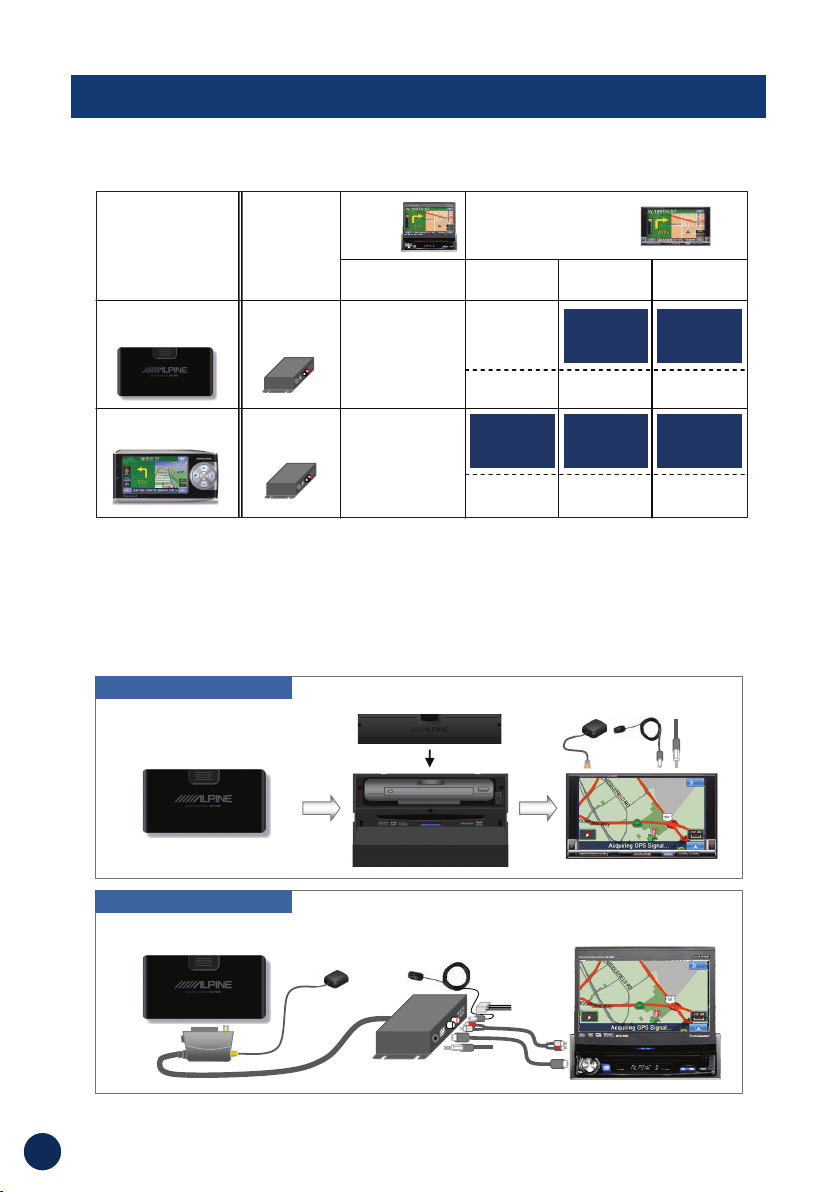
PMD-B200
PMD-DOK2
NVE-P1
2DIN MMS
(DOCK N’ ROLL)
IVA-W505IVA-W203IVA-W205
IVA-Dxxx
PMD-DOK2
1DIN
MMS
NOM DE
PRODUIT
STATION
D'ACCUEIL
avec DOK2
avec DOK2
AUCUNE
STATION NE
PEUT ÊTRE
UTILISÉE
ou avec
DOK2
ou avec
DOK2
ou avec
DOK2
ou avec
DOK2
ou avec
DOK2
ou avec
DOK2
STATION
D'ACCUEIL
DIRECT
STATION
D'ACCUEIL
DIRECT
STATION
D'ACCUEIL
DIRECT
STATION
D'ACCUEIL
DIRECT
STATION
D'ACCUEIL
DIRECT
8
COMPATIBLE MMS (MOBILE MULTIMEDIA STATION)
Remarque : Le NVE-P1 n’est pas compatible avec la IVA-W205.
■ Liste
■ Schéma de connexions
P1 connecté à la 2-DIN MMS
P1 connecté à la 1-DIN MMS
NVE-P1
NVE-P1
GPS ANT
PMD-DOK2
Ext. MIC
(Station d'accueil)
PWR
AUDIO
NAV
RDS ANT
(uniquement
pour la CE)
IVA-W203/505 (2DIN DOCK MMS)
GPS ANT
Ext. MIC
Série IVA-Dxxx
(
1DIN MMS)
RDS ANT
(uniquement
pour la CE)
Page 9
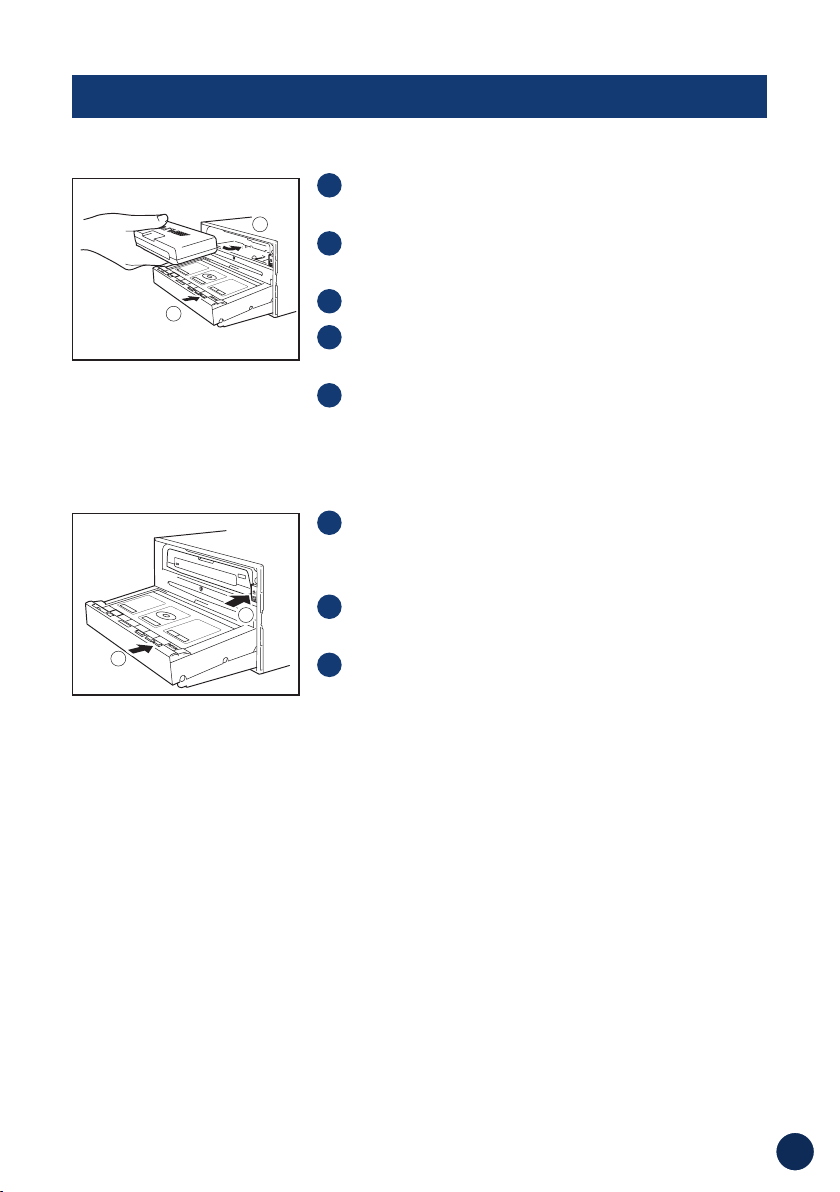
9
INSTALLATION
■
Comment réinitialiser le NVE-P1
Si le système nécessite une réinitialisation, arrêtez votre véhicule à un endroit sûr et
autorisé avant de procéder à cette manœuvre. Appuyez sur le bouton de
réinitialisation sur le NVE-P1 pendant au moins une seconde.
■
Comment réinitialiser la MMS
Si vous remplacez le NVE-P1 avec un PMD-B200 (ou vice versa), les IVA-W203 et
IVA-W505 ont toutes les deux besoin d’être réinitialisées avant d’entamer le
processus de mise en station d’accueil.
Consultez le Guide d’utilisation de la MMS pour obtenir plus de détails.
■ Accueil du NVE-P1 par la IVA-W203 ou la IVA-W505
■ Retrait du NVE-P1 de la IVA-W203 et la IVA-W505
Appuyez sur le bouton Ouvrir de la partie avant du 2
DIN MMS et touchez soit
Ouvrir ou Éjection sur
l’ecran.
Appuyez sur le bouton d’ejection a la droite de la
partie avant interne du 2 DIN MMS.
Retirez NVE-P1 du 2DIN MMS.
3
2
1
Appuyez sur le bouton Ouvrir sur la partie avant du 2
DIN MMS et touchez
Ouvrir sur l’ecran.
Inserez le NVE-P1 dans le lecteur, le logo d’Alpine vers
le haut (bouton de reinitialisation a la droite).
Appuyez fermement pour bien mettre en place.
Touchez
Fermer sur l’ecran pour fermer la partie
avant du 2DIN MMS.
Selectionnez
Navigation comme source.
5
4
3
2
1
2
CLOSE
1
CLOSE
1
2
Page 10
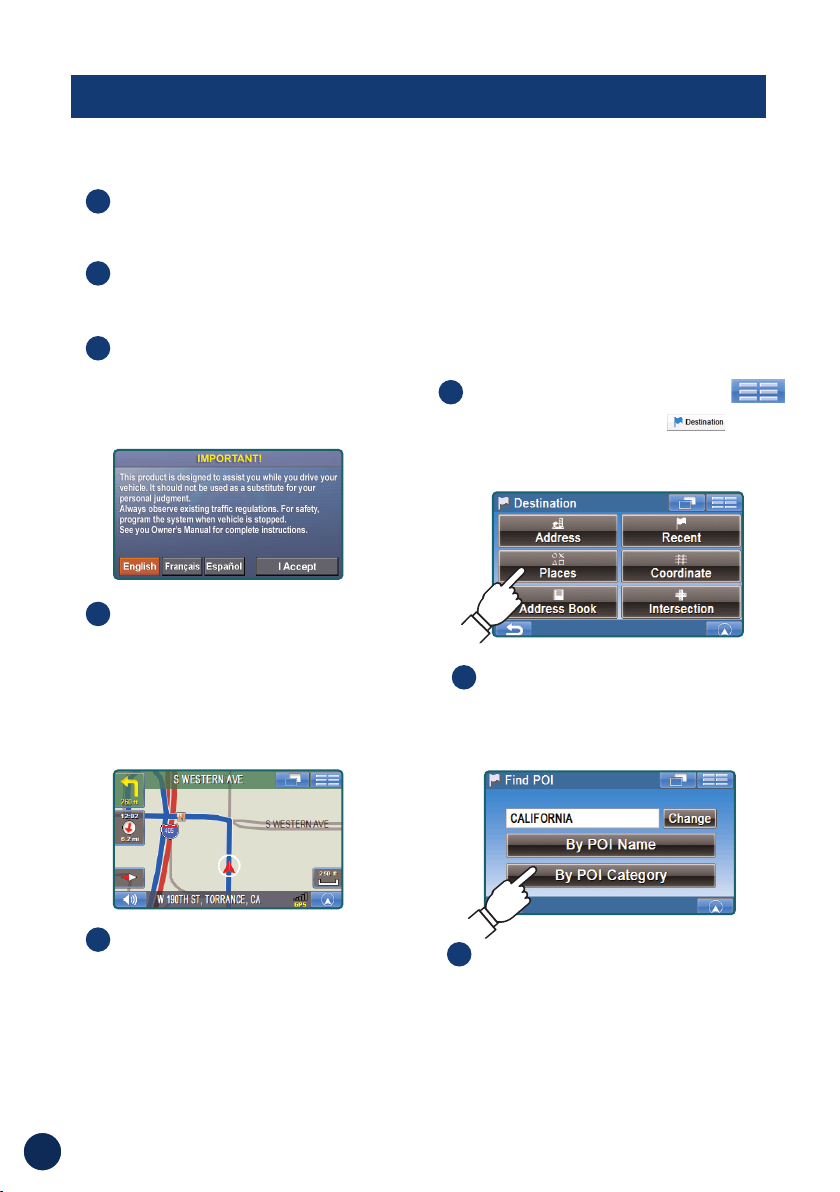
L’écran d’avertissement
s’affiche.
Lisez attentivement. Appuyez
sur la touche J’accepte pour
afficher la carte.
La dernière position
actuelle connue est
indiquée sur la carte.
Éteindre l’appareil
Appuyez sur le bouton POWER
(Source) sur la MMS et
maintenez-le pendant 2 secondes.
Allumer l’appareil
1
3
4
10
Sélectionnez une méthode
d’entrée.
(Dans cet exemple, POI
est sélectionné.)
2
Sélectionnez une méthode de
recherche.
(Dans cet exemple, Par
catégorie de POI
est
sélectionnée.)
3
Appuyez sur Menu principal
.
Appuyez sur Destino
dans le menu
principal.
1
L’exemple suivant décrit brièvement
comment entrer une destination.
Le bouton Trajet est grisé si l’adresse
du domicile ou celle de la destination
n’ont pas été définies. La voiture doit
être garée pour utiliser la fonction
Édition et configuration.
FONCTIONNEMENT DE BASE
Régler une destination, et en route!
Appuyez sur le bouton
POWER (Source) pour mettre
la MMS sous tension.
2
Choisissez Système de
navigation à l’écran de la
MMS.
L’écran de confirmation
s’affiche si une destination
a été définie avant le
dernier arrêt du système.
Cliquez sur OK si vous
souhaitez garder la
destination précédente.
5
Page 11
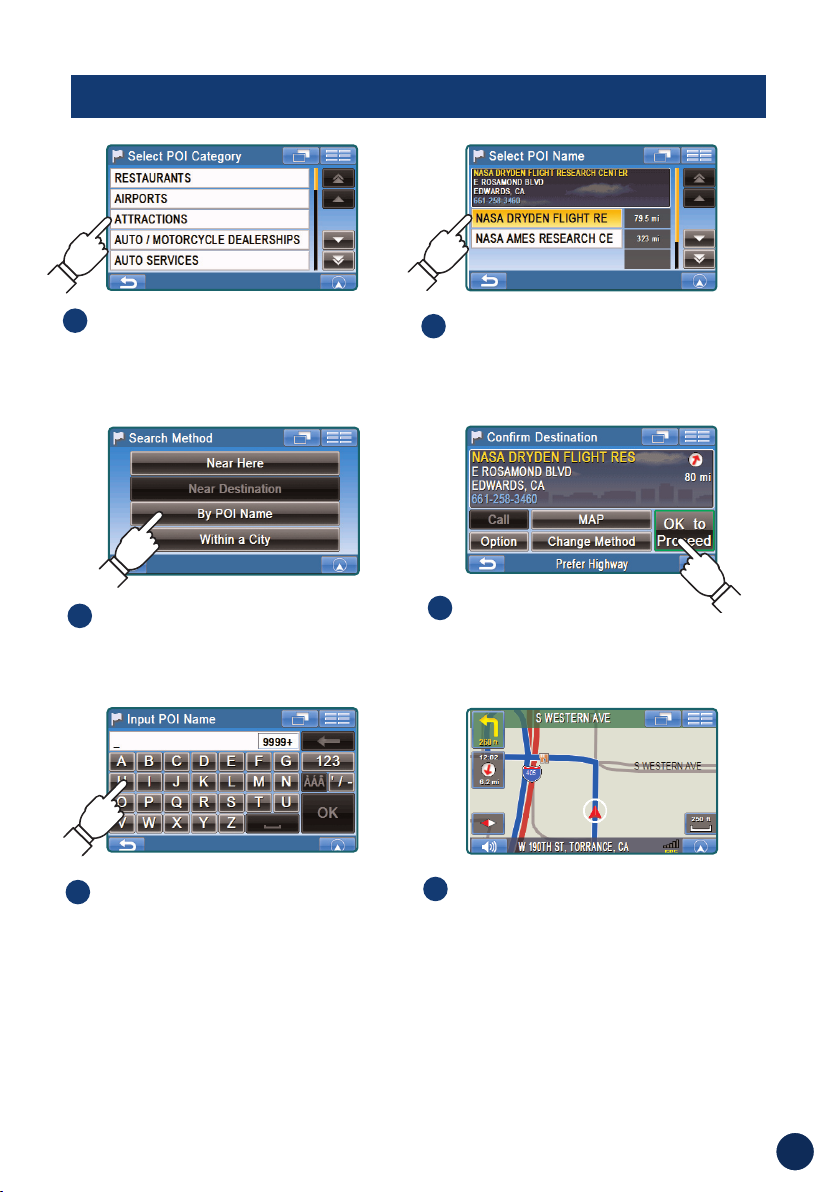
11
La carte s’affiche. Suivez
la navigation indiquée.
9
Sélectionnez OK pour
continuer et confirmer la
destination.
8
Pour la fonction Carte, voir page 12.
Pour vous rendre à votre domicile,
voir page 22.
Pour trouver d’autres trajets, voir page 23.
Sélectionnez une méthode
de recherche.
(Dans cet exemple, Par nom
de POI est sélectionnée.)
5
Entrez le nom d’un
endroit.
S’il existe plus d’un endroit du
même nom, l’écran Classer par
méthode apparaît.
6
Sélectionnez l’endroit
avec l’adresse correcte.
7
Faites défiler la liste.
Sélectionnez la catégorie
souhaitée.
(Dans cet exemple, ATTRACTIONS
est sélectionné.)
4
FONCTIONNEMENT DE BASE
Page 12
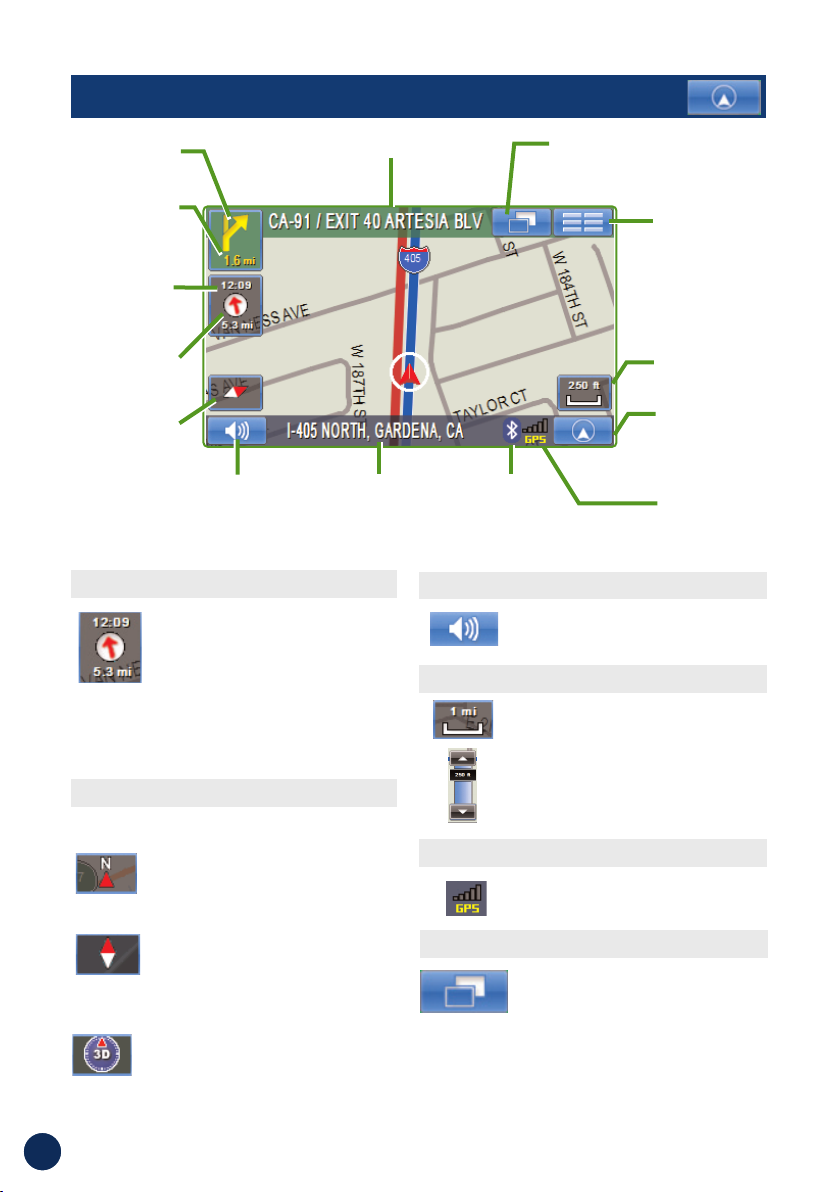
12
Cliquez sur cette icône pour
basculer entre le Temps restant
estimé et l’Heure d’arrivée estimée.
Remarque : Les estimations de
temps sont basées sur la vitesse
moyenne. Le temps estimé peut
varier selon la vitesse du véhicule.
La flèche pointe toujours vers la
destination.
Dans la vue N-up, le Nord est
toujours situé en haut de
l’affichage. Cette vue vous permet
de déterminer votre direction
facilement par rapport à la carte.
Dans la vue H-up, votre direction
actuelle pointe toujours vers le haut
de l’affichage. Cette vue vous
permet de voir facilement la
direction de la prochaine
manœuvre sur la carte.
La vue 3D vous offre une
perspective plus réaliste en inclinant
la carte pour afficher une ligne
d’horizon. Au lieu d’avoir une vue à
vol d’oiseau, les rues sont affichées
au fur et à mesure que vous vous en
approchez.
Réglage de l’orientation de la
carte
Réglage de l’affichage du temps
estimé
Cliquez sur l’icône pour répéter
l’annonce d’indication.
Cliquez sur l’icône pour afficher la
barre de défilement.
Appuyez sur ▲▼ ou sur la barre
bleue pour effectuer un zoom avant
ou arrière.
La barre de défilement disparaît
automatiquement au bout de 2
secondes.
Répétition de l’annonce
Zoom avant/arrière carte
État du GPS
Cliquez sur l’icône pour afficher
l’information sur les conditions de
réception du GPS depuis le satellite.
Distance à la
prochaine
manoeuvre
Nom de la rue suivante
Flèche
Prochaine
manoeuvre
Orientation
de la carte
Directions vers
destination
Temps restant
estimé (ETR) /
Heure d’arrivée
estimée (ETA)
Barre d’état du
GPS
Nom de rue
actuelle
Bouton de
répétition du
guide parlé
Icône Position
actuelle et carte
/ Fractionner /
Bouton flèche
Barre d’échelle
de la carte
Bouton
menu
principal
N-up
H-up
Vue 3D
Cliquez sur l’icône pour basculer entre les vues
N-up, H-up et 3D.
Bouton Accès à MMS
Accès à la MMS
Cliquez sur l’icône pour accéder à
l’écran de commande de la MMS.
Remarque : Si le système est inactif pendant
plus de 5 secondes, l’écran de navigation apparaît
automatiquement.
Icône d’état
Bluetooth
(Voir page 31)
FONCTION CARTE
Page 13

13
Appuyez sur n’importe quel point de
l’écran de la carte.
La flèche indiquant la position actuelle à l’écran
se change en curseur à réticule.
Déplacez le curseur vers la nouvelle rue
souhaitée.
Remarque : Utilisez la barre d’échelle de la carte
pour effectuer un zoom arrière carte si la destination
se trouve loin de la position actuelle.
Appuyez sur Sélectionner.
Sélectionnez Détinir Comme Destination.
Appuyez sur OK Pour Valider dans
l’écran de validation.
Remarque : Pour utiliser d’autres fonctions dans
l’écran de validation, consultez la page 19 pour
plus de détails.
5
4
3
2
1
FONCTION CARTE
■
Régler une destination directement depuis l’affichage de la carte
Pour annuler, appuyez
sur l’icône de l’écran
précédent.
Appuyez sur la position actuelle pour basculer entre le mode
carte et le mode flèche.
Modifier l’affichage de la carte
Mode flèche
Affiche trois flèches
de manœuvres
successives pour
vous conduire
jusqu’à votre
destination et fournit
des indications
détaillées.
Mode d’écran
double, mode flèche
/
Mode de carte
Affiche une grande
flèche, le nom de la
rue suivante en gros
caractères, ainsi
qu’un écran de carte
et fournit des
indications détaillées.
Mode de carte
Affiche une carte plein
écran de la zone et
fournit des indications
détaillées.
Page 14

14
MENU PRINCIPAL
Revenir à votre
domicile depuis
n’importe quel point.
➔
Page 22
Régler et enregistrer
les destinations.
➔
Page 14
Accéder à votre téléphone
cellulaire Bluetooth jumelé.
➔
Page 26
Éditer le domicile et
le carnet d’adresses.
➔
Page 24
Personnaliser le
système de navigation.
➔
Page 28
Modifier des trajets ou
choisir d’autres trajets pour
atteindre une destination.
➔
Page 23
Sélectionnez Entrer le Nom d’une Ville.
Remarque : Vous pouvez éviter d’avoir à taper le
nom de la ville en sélectionnant
Villes récentes.
Une liste des noms de ville récemment sélectionnés
sera affichée. Sélectionnez la ville souhaitée.
Entrez les premiers caractères du
nom de la ville et appuyez sur OK.
En cas de correspondances uniques, le système
affiche automatiquement une brève liste des noms
de ville. Sélectionnez la ville souhaitée.
Entrez les caractères du nom de rue.
Appuyez sur OK.
La liste des noms de rue pertinents apparaît.
Sélectionnez la rue souhaitée.
Entrez le numéro de la rue et appuyez sur OK.
L’écran de validation s’affiche. Appuyez sur
OK Pour Valider pour régler la destination
et démarrer le guidage. Voir page 19 pour
obtenir plus de détails.
6
5
4
3
2
DESTINATION
■ Réglage d’une destination par adresse
Allez au Menu principal
➔
Destino
➔
Adresse
1
Page 15

15
Vous pouvez choisir parmi plus de 1,3 millions de POI (Points-of-Interest ou points
d’intérêt) stockés dans votre système de navigation amovible NVE-P1. Ces destinations
sont classées par nom de POI ou par catégorie de POI et sont répertoriées dans leur
ordre de distance par rapport à votre position actuelle.
Destination par nom de POI
Allez au Menu principal
➔
Destino
➔
POI
Sélectionnez Par nom de POI.
Entrez le nom de l’endroit souhaité.
Appuyez sur OK.
Une liste des noms d’endroits apparaît.
Remarque : Vous pouvez aussi utiliser le clavier
pour faire une recherche en entrant un partie du
nom de l’endroit souhaité. La liste des destinations
qui apparaît comprendra tous les noms d’endroits
qui contiennent le mot tapé.
Utilisez les flèches à la droite de la liste
pour déplacer la surbrillance jaune.
Vous aurez ainsi accès à l’adresse détaillée et le
numéro de téléphone (si disponible) pour chaque
entrée de la base de données
Endroits.
Sélectionnez l’endroit avec l’adresse correcte.
Pour les centres d’urgence tels que les postes de
police, les hôpitaux, etc., veuillez vérifier leur
disponibilité avant de vous y rendre.
L’écran de validation s’affiche. Appuyez
sur OK Pour Valider pour régler la
destination et obtenir les indications. Voir
page 19 pour obtenir plus de détails.
6
5
4
3
2
1
DESTINATION
■ Réglage d’une destination par POI
Page 16

16
Allez au Menu principal
➔
Destino
➔
POI
Sélectionnez Par catégorie de POI.
Sélectionnez la catégorie de POI souhaitée.
Vous pouvez choisir parmi 37 catégories de POI
incluant les guichets automatiques bancaires, les
banques, les stations-service, les épiceries, les hôtels,
les stationnements, les restaurants et bien plus.
Sélectionnez la méthode de recherche.
4
3
2
1
DESTINATION
Destination par catégorie de POI
Trier par distance
Par nom de POI
Dans une ville
Appuyez sur Près de Votre Position
pour voir la liste des endroits à proximité
de votre position actuelle ou appuyez sur
Près de la Destination pour voir la liste
des endroits à proximité de votre
destination.
Sélectionnez l’endroit qui vous intéresse.
L’écran de validation s’affiche. Appuyez
sur OK Pour Valider pour régler la
destination et démarrer le guidage.*
1
7
6
5
Suivez les étapes 3 à 5 de la section « Destination par nom de POI »
à la page 15.
5
Entrez le nom de la ville et sélectionnez
une ville.
La liste des POI apparaît dans l’ordre de
leur distance par rapport à la ville
sélectionnée. Sélectionnez l’endroit
souhaité.
L’écran de validation s’affiche. Appuyez sur
OK Pour Valider pour régler la destination
et démarrer le guidage. *
1
*1Voir page 19 pour obtenir plus de détails.
7
6
5
Page 17

17
Allez au Menu principal
➔
Destino
➔
Points Personnels
Sélectionnez la destination souhaitée.
L’écran de validation s’affiche.
Appuyez sur OK Pour Valider pour régler la destination et obtenir
des indications. Pour enregistrer une adresse dans le carnet
d’adresses, voir la page 20.
3
2
1
■ Réglage d’une destination à partir du carnet d’adresses
Allez au Menu principal
➔
Destino
➔
Coord.
Entrez la latitude de votre destination.
Appuyez sur OK.
Entrez la longitude de votre destination.
Appuyez sur OK.
L’écran de validation s’affiche.
Appuyez sur OK Pour Valider pour régler
la destination et obtenir des indications. *
1
*1Voir page 19 pour obtenir plus de détails.
4
3
2
1
Allez au Menu principal
➔
Destino
➔
Récente
La liste des destinations récentes apparaît.
Sélectionnez la destination.
L’écran de validation s’affiche.
Appuyez sur OK Pour Valider pour régler la destination et obtenir
des indications. *
1
3
2
1
DESTINATION
■ Réglage d’une destination par destination récemment entrée
■ Réglage d’une destination par coordonnées
Page 18

18
Allez au Menu principal
➔
Destino
➔
Intersection
1
Sélectionnez Entrer le Nom d’une Ville.
Remarque :
Vous pouvez éviter d’avoir à taper
le nom de la ville en sélectionnant
Villes
récentes.
Une liste des noms de ville récemment
sélectionnés sera affichée.
Entrez le nom de la ville, puis
sélectionnez la ville dans la liste.
Entrez le premier nom de rue.
Appuyez sur OK.
La liste des noms de rue pertinents apparaît.
Sélectionnez la rue souhaitée.
Entrez le nom de la seconde rue.
Si la première rue est croisée uniquement par une
seule autre rue, le nom de cette dernière apparaît
automatiquement.
Confirmez le nom de la ville si la même
intersection existe dans plus d’une ville.
L’écran de validation s’affiche.
Appuyez sur OK Pour Valider pour
régler la destination et obtenir des
indications. Voir page 19 pour obtenir
plus de détails.
6
5
4
3
2
DESTINATION
■ Réglage d’une destination par intersection
Page 19

19
DESTINATION
Appel
(Disponible seulement avec les POI et le
carnet d’adresses) Si le numéro de
téléphone est disponible, vous pouvez
téléphoner à l’endroit choisi à l’aide de
votre téléphone cellulaire si la fonction
Bluetooth est disponible et activée.
Changer d’État
Si vous souhaitez choisir un État
différent de celui affiché à
l’écran, appuyez sur
Changer
pour changer d’État.
Sélectionner les lettres
Effacer une lettre
Les
caractères
sélectionnés
s’affichent.
Ajouter un espace
Entrer des numéros
Carte
Vérifiez la destination sur la carte.
Appuyez sur pour revenir à
l’écran de validation.
Entrez des caractères
accentués
Entrer des signes
de ponctuation
OK Pour Valider
Régler la destination et
afficher une carte.
Option
Trouver un POI local➔Page 20
Définir comme point de passage➔Page 21
Enregistrer ds carnet d’adresse
➔
Page 20
■ Écran de validation de la destination
■ Rechercher un trajet différent
Changer de méthode
Vous pouvez choisir et recalculer un itinéraire
différent avec le Trajet le plus rapide, le Trajet
le plus court, Maximiser/minimiser l’autoroute,
Avec/sans ferry et/ou Avec/sans péage.
Page 20

■ Enregistrer une destination dans le carnet d’adresses
OPTIONS
■ Trouver des endroits locaux
Appuyez sur n’importe quel point de l’écran de la carte.
La flèche indiquant la position actuelle à l’écran se change en
curseur à réticule.
Appuyez sur Sélectionner.
Sélectionnez Trouver un POI local et
la catégorie souhaitée.
Sélectionnez l’endroit souhaité.
L’écran de validation s’affiche. Appuyez sur OK Pour Valider pour
régler la destination et démarrer le guidage. Voir page 19 pour
obtenir plus de détails.
5
4
3
2
1
Le système de navigation peut afficher les points d’intérêt (POI) autour de la position
du curseur lorsque vous faites défiler la carte. Comme pour les catégories de POI,
les endroits locaux vous permettent de choisir parmi 37 catégories incluant les
guichets automatiques bancaires, les banques, les stations-service, les épiceries, les
hôtels, les stationnements, les restaurants et bien plus.
Comment trouver un POI local directement à partir de la carte
Comment trouver des endroits locaux à partir du menu Destination
Réglez d’abord une destination à partir de Destino
Dans l’écran de validation, appuyez sur Option.
Suivez les étapes 3 à 5 ci-dessus dans la section « Comment
trouver un POI local directement à partir de la carte ».
3
2
1
Vous pouvez également trouver des endroits locaux à partir du menu Destination.
N’importe quelle destination peut être enregistrée dans le carnet d’adresses.
Sélectionnez une destination en utilisant la
méthode de votre choix.
Dans l’écran de validation, sélectionnez Option.
Appuyez sur Enregistrer ds Carnet
d’adresses.
L’écran
« Entrer le nom » apparaît.
Entrez le nom souhaité et appuyez sur OK.
Remarque : Pour obtenir plus de détails sur la
sélection des lettres,
voir page 19.
Le système retourne à l’écran Menu principal.
Remarque : Pour afficher la destination
enregistrée sur la carte, voir page 17, « Réglage
d’une destination à partir du carnet d’adresses ». Le
carnet d’adresses peut contenir jusqu’à 500 entrées.
5
4
3
2
1
20
Page 21

21
OPTIONS
■ Réglage des points de passage
Appuyez sur n’importe quel point de
l’écran de la carte.
La flèche indiquant la position actuelle à l’écran se
change en curseur à réticule.
Placez le curseur sur le point de passage souhaité.
appuyez sur Sélectionner.
Sélectionnez Définir comme point de
passage, puis sélectionnez Recalculer.
Lorsque la recherche de trajet est terminée, la
position actuelle s’affiche. La carte vous
guide jusqu’au premier point de passage
.
5
4
3
2
1
Comment régler un point de passage à partir du menu Destination
Comment régler un point de passage directement à partir de la carte
Vous pouvez régler jusqu’à 10 points de passage entre votre position actuelle et votre
destination. La destination finale doit être réglée avant d’entrer les points de passage.
Vous pouvez également trouver des endroits locaux à partir du menu Destination.
Entrez une destination en utilisant la méthode de votre choix
(pages 14 à 19) à partir du menu Destination.
Dans l’écran de validation, appuyez sur Option.
Sélectionnez Définir Comme Point de Passage, puis
sélectionnez Recalculer.
3
2
1
Entrez une destination à partir du carnet d’adresses (voir page 16).
Dans l’écran de validation, appuyez sur Option
➔
Régler comme
point de passage.
Appuyez sur Recalculer pour recalculer le trajet en incluant votre
point de passage.
3
2
1
Comment régler un point de passage à partir du carnet d’adresses
Régler un point de passage en suivant le processus ci-dessus.
Dans l’écran de point de passage, appuyez sur Edition.
Pour changer l’ordre dans lequel les points de passage apparaissent,
touchez le bouton de flèche au bas de l’écran de navigation.
Appuyez sur Retirer pour enlever un point de passage.
Appuyez sur Calculer pour calculer un trajet qui inclut votre point de
passage.
4
3
2
1
Comment éditer un point de passage
Page 22

22
Allez au Menu principal
➔
Domicile
L’écran de validation s’affiche.
Appuyez sur OK Pour Valider pour
régler la destination et démarrer le
guidage. Voir page 19 pour obtenir
plus de détails.
Pour éditer l’adresse du domicile, voir
page 24.
2
1
DOMICILE
■ Régler le domicile comme destination
Vous pouvez regagner votre domicile à partir de n’importe quelle position une fois que
l’adresse de votre domicile est réglée dans le menu Destination.
Réglez la destination en utilisant la
méthode de votre choix.
Dans l’écran de confirmation, appuyez
sur Option.
Appuyez sur Enregistrer Comme
Domicile.
3
2
1
■ Aller chez moi
Page 23

23
TRAJET
■ Rappeler le trajet détaillé durant les indications
Allez au Menu principal
➔
Trajet
Appuyez sur Trajet Détaillé.
La liste des rues et manœuvres à
venir s’affiche à l’écran.
Pour un aperçu d’un point spécifique,
sélectionnez un nom de rue/une
manœuvre dans la liste.
3
2
1
■ Effacer le trajet
Allez au Menu principal
➔
Trajet
➔
Efface➔Oui
Remarque :
Lorsque vous avez effacé la
destination, vous ne pouvez plus sélectionner le
menu Trajet jusqu’à ce qu’une nouvelle
destination soit réglée. Pour régler la destination,
voir le menu Destination à la page 14.
■ Points de passage
Voir page 21 pour définir des points
de passage.
Vous pouvez afficher la liste des noms de rue et des manœuvres ou rues à venir.
■ Rechercher un trajet différent
Voir page 21 pour définir un autre
différent.
Page 24

24
Allez au Menu principal
➔
Édition
Appuyez sur Éditer Points Personnels
La liste des adresses apparaît.
Sélectionnez la destination à modifier.
L’écran « Éditer Points Personnels » apparaît. Voir page 25 pour
obtenir plus de détails.
Remarque :
Sélectionnez Effacer Tout pour effacer toutes les adresses
enregistrées dans le carnet d’adresses.
4
3
2
1
■ Éditer le carnet d’adresses
■ Effacer les destinations précédemment enregistrées
Allez au Menu principal
➔
Édition
Appuyez sur Effacer Destination .
Sélectionnez la destination à effacer.
Appuyez sur OUI pour effacer la destination qui apparaît à l’écran
de validation.
Remarque :
Sélectionnez Effacer Tout pour effacer toutes les destinations
entrées récemment.
4
3
2
1
ÉDITION
■ Éditer le domicile
Allez au Menu principal
➔
Édition
Appuyez sur Éditer Domicile.
L’écran « Éditer Domicile » est affiché.
Voir page 25 pour obtenir plus de
détails.
3
2
1
Les lieux et les adresses du Domicile enregistrés dans le carnet d’adresses peuvent
être modifiés pour un rappel rapide. Les renseignements, y compris les numéros de
téléphone et les icônes, peuvent aussi être modifiés.
Page 25

25
Écran Éditer le téléphone
Écran Effacer
Écran Modifier l’icône
Nom Appuyez sur Nom pour modifier
l’affichage du nom ou l’endroit où
il est enregistré.
Remarque :
Pour obtenir plus de détails sur la
sélection des lettres, voir page 19.
Té l Appuyez sur Té l pour modifier le
numéro de téléphone de l’endroit
enregistré.
Carte Appuyez sur Carte pour un
aperçu de l’endroit sur la carte.
Pour revenir au menu Édition,
Menu principal
➔
Édition
Efface Appuyez sur Efface pour effacer
l’endroit enregistré.
Icône Appuyez sur Icône pour modifier
l’icône de l’endroit enregistré sur
la carte.
Écran Entrer le nom
ÉDITION
Page 26

26
TÉLÉPHONE CELLULAIRE
■ Effectuer des appels
Appuyez sur Menu principal
Appuyez sur Mobilophone
Remarque : Si la fonction Bluetooth est
désactivée, un message indiquant que Bluetooth
s’active sera affiché.
Après l’activation de Bluetooth, si votre
téléphone n’est pas connecté, le message du
mode Découverte de Bluetooth sera affiché.
Veuillez consulter la section Réglages Bluetooth
à la page 30 pour obtenir plus de détails.
Utiliser le clavier à 12 touches
Appuyez sur Composer.
Entrez le numéro et appuyez sur Appeler.
Utilisation de l’annuaire
L’annuaire sera disponible après la fin du
téléchargement.
Appuyez sur Annuaire.
Entrez le début du nom de la personne que
vous souhaitez appeler.
Une liste apparaît.
Sélectionnez la personne à contacter
dans la liste.
L’écran de validation affiche les renseignements
détaillés de la personne à contacter.
Appuyez sur Composer pour effectuer
l’appel.
6
5
4
3
4
3
2
1
La plupart des téléphones cellulaires dotés de Bluetooth peuvent être synchronisés
pour interfacer avec le NVE-P1. Lorsque vous avez jumelé et synchronisé votre
téléphone cellulaire avec le NVE-P1 (voir Réglages à la page 30), vous pouvez effectuer
et recevoir des appels et profiter de plusieurs autres fonctions pratiques. Il est possible
que certains téléphones Bluetooth ne soient pas compatibles et que certaines fonctions
ne soient pas disponibles, même si le téléphone est jumelé et synchronisé.
Remarque : Le transfert d’informations entre votre téléphone et le NVE-P1 peut
prendre quelques minutes.
X-XXX-XXX-XXXX
X-XXX-XXX-XXXX
X-XXX-XXX-XXXX
X-XXX-XXX-XXXX
X-XXX-XXX-XXXX
X-XXX-XXX-XXXX
Page 27

27
TÉLÉPHONE CELLULAIRE
Utilisation d’un appel composé, manqué, ou reçu dans votre historique
d’appels
L’historique d’appels sera disponible après la fin du téléchargement.
Appuyez sur Menu principal
Appuyez sur Mobilophone
Appuyez sur Appels composés, Appels manqués, ou Appels reçus.
Votre historique d’appels apparaît.
Sélectionnez la personne à contacter dans la liste. L’écran de
validation affiche les renseignements détaillés de la personne à
contacter, si disponibles.
Appuyez sur Composer pour effectuer l’appel.
Remarque : Vous pouvez continuer d’utiliser le NVE-P1 durant un appel. Appuyez sur les
icônes pour accéder à la carte ou à l’écran du Menu principal. Appuyez sur l’icône du
téléphone vert pour retourner au menu de l’appel.
■ Recevoir des appels
Lorsque votre téléphone cellulaire est jumelé au NVE-P1, une fenêtre contextuelle
apparaît lorsque vous recevez un appel. Le numéro de l’appelant apparaît s’il est
disponible. Appuyez sur
Répondre pour prendre l’appel ou Ignorer pour
l’ignorer.
■ Menu Options de l’appel
Durant un appel, appuyez sur l’icône du téléphone vert pour accéder au
menu Options de l’appel. Ce menu affiche le nom et le numéro de téléphone de
l’appelant, ainsi que la durée de l’appel. Ce menu offre aussi les options suivantes :
Réglage silencieux
Ce réglage vous permet d’éteindre le microphone temporairement. Vous pourrez
entendre l’appelant, mais ce dernier ne pourra pas vous entendre.
Transférer l’appel au téléphone
Par souci de flexibilité, vous pouvez transférer l’appel reçu avec le NVE-P1 à votre
téléphone cellulaire.
Terminer l’appel
Ceci termine l’appel en cours.
Remarque : Lorsque vous terminez un appel, vous retournez automatiquement au
menu précédent.
5
4
3
2
1
Page 28

28
Allez au Menu principal
Sélectionnez Réglages
L’écran de réglages s’affiche.
3
2
1
RÉGLAGES
■ Personnalisation de l’affichage
Réglage de la couleur de la carte
Jour - écran lumineux
Nuit - écran sombre
Auto - bascule automatiquement entre
les modes Jour et Nuit en
fonction de l’intensité de la
lumière ambiante
Style de la carte
1 - Les entités géographiques sont
indiquées par des teintes de gris
clair (par défaut)
2 - Les entités géographiques sont
indiquées par des teintes de marron
foncé
3 - Les entités géographiques sont
indiquées par des teintes de gris
sombre
4 - Les entités géographiques sont
indiquées par des teintes de marron
clair
Couleur d’arrière-plan
Vous avez 4 choix de couleurs d’arrièreplan (bleu, vert, violet et noir) pour tous
les écrans de menu.
Affichage et édition des icônes de la carte
Les icônes POI, l’icône Domicile, ainsi
que les icônes utilisées dans le carnet
d’adresses peuvent être activées et
désactivées depuis le menu Réglages de
l’affichage. Vous pouvez également
modifier ces icônes.
Suivi trajet
Cette fonctionnalité vous permet
d’activer et de désactiver les pointillés
de suivi du trajet qui apparaissent
partout où l’icône du véhicule passe.
Elle est particulièrement utile pour les
adeptes du hors-route.
Réglage écran
Le bouton d’ajustement est actif
seulement lorsque le NVE-P1 se trouve
dans une station d’accueil IVA-W203
ou IVA-W505, ou quand il est
connecté à la station d’accueil PMDDOK2. Il vous permet d’effectuer des
ajustements d’alignement mineurs
(haut/bas/gauche/droite) à l’affichage
lorsque l’appareil se trouve dans la
station d’accueil.
À partir du menu Réglages, vous pouvez vérifier
l’état ou personnaliser les paramètres de
l’affichage, des indications, de l’horloge et de
l’unité de mesure. Vous pouvez aussi activer et
désactiver le mode de démonstration.
Page 29

29
■ Personnalisation des guidage
Activation et désactivation de la voix
Cette option vous permet d’ACTIVER ou de
DÉSACTIVER les indications parlées.
Modification du volume Navi Mix
Cette option vous permet de varier le volume des invites vocales par rapport à la musique.
Réglage de l’affichage du temps estimé
Les options Heure d’arrivée estimée (ETA) ou Temps restant estimé (ETR) peuvent
être réglées ici.
Vous pouvez également passer de l’une à l’autre directement sur
l’écran de la carte. Voir page 12.
■ Réglage de l’horloge
Vous pouvez régler les paramètres Zone horaire
et Heure d’été pour les adapter à votre région.
■ Changer l’unité de mesure
Vous pouvez choisir un affichage en miles ou en
kilomètres.
■
Configuration des paramètres du système
Effacer réglages
Cette option vous permet de supprimer toutes les
informations stockées et de revenir aux réglages par
défaut de l’usine.
RÉGLAGES
Allez au Menu principal
Sélectionnez Réglages
L’écran de réglages s’affiche.
3
2
1
Page 30

30
■ Réglages Bluetooth
Les téléphones cellulaires Bluetooth peuvent être synchronisés pour interfacer avec
le NVE-P1. Vous pouvez personnaliser cette interface à l’aide des commandes de
réglage Bluetooth.
Allez au Menu principal
Sélectionnez Réglages
Sélectionnez Bluetooth.
Le menu Réglages Bluetooth apparaît et
affiche les options de réglage. Utilisez le gros
bouton en flèche au bas de l’écran pour
afficher d’autres options. Toutes les options
de réglage Bluetooth sont indiquées cidessous :
Activation et désactivation de Bluetooth
Cette option permet d’activer ou de désactiver la fonction Bluetooth.
Démarrage du mode Découverte
Le mode Découverte permet de jumeler votre téléphone cellulaire à votre NVE-P1.
Démarrez le mode Découverte pour débuter le processus de jumelage initial. Suivez
les instructions particulières à votre téléphone pour effectuer le jumelage.
Connexion auto
En activant la Connexion auto, vous permettez au dernier téléphone connecté de se
reconnecter automatiquement avec le NVE-P1 chaque fois qu’il s’en approche,
lorsque la fonction Bluetooth est activée sur les deux appareils.
Réponse auto
Cette option permet au NVE-P1 de répondre
automatiquement pour vous à tous les appels
reçus, après la première sonnerie.
Annuaire
Cette option vous permet de stocker votre
adresse téléphonique dans le NVE-P1.
Modifier le nom de l’appareil
Le nom d’affichage de l’unité peut être changé ici en sélectionnant Changer.
RÉGLAGES
1
2
3
Page 31

31
Modifier le mot de passe de l’appareil
Le mot de passe servant à jumeler le NVE-P1 avec
votre téléphone cellulaire peut être modifié ici.
Le mot de passe par défaut est ‘0000’.
Indicateur Bluetooth
Les icônes suivantes indiquent l’état Bluetooth :
Aucune icône
Quand Bluetooth est désactivé, l’icône ne s’affiche pas.
Quand Bluetooth est activé mais le jumelage n’a pas encore eu lieu,
l’icône est affichée en gris.
En appuyant sur l’icône, l’écran « Mode Découverte » s’affiche.
Quand Bluetooth est activé et connecté, l’icône s’affiche en bleu.
En appuyant sur l’icône, l’écran « Appeler » s’affiche.
Quand un appel est en cours, l’icône du téléphone vert s’affiche.
Jumeler votre téléphone cellulaire avec NVE-P1
Allez à l’écran de Réglages Bluetooth et activez la fonction
Bluetooth.
Démarrez le mode Découverte.
Sur votre téléphone cellulaire, assurez-vous que la fonction
Bluetooth est activée, puis repérez la présence de dispositifs
Bluetooth.
Choisissez NVE-P1 et entrez le mot de passe affiché à l’écran du
système de navigation.
Quand votre téléphone mobile est connecté, le message
« Synchronisation du téléphone » s’affiche pendant un instant,
puis l’icône Bluetooth s’affiche en bleu.
Quand le carnet d’adresses est téléchargé, le message,
« Synchronisation des données du téléphone terminee. » s’affiche
pendant un instant.
RÉGLAGES
1
2
3
4
5
6
Page 32

32
■ Afficher des informations
Simulation de navigation
Vous pouvez regarder une démonstration d’indications parlées et sur écran donnée par
le système de navigation.
Remarque : Réglez d’abord votre destination avant d’utiliser cette fonction.
Pour démarrer une démonstration
Pour arrêter une démonstration
Suivez les étapes 2 à 4 de « Pour
démarrer une démonstration ».
Sélectionnez Arrêter Démo.
La démonstration s’arrête.
3
2
1
Affichage de l’information trajet
L’odomètre affiche la distance et la durée du
trajet parcouru.
Allez au Menu principal
Allez aux Réglages
Sélectionnez Information
Sélectionnez Information Trajet.
4
3
2
1
Moyenne de conduite
Vitesse moyenne depuis la réinitialisation de l’Information sur le trajet.
Moyenne totale
Vitesse moyenne depuis le début du trajet.
Vitesse maximale
Vitesse maximum atteinte durant ce trajet.
Temps de conduite
La durée pendant laquelle le véhicule s’est déplacé depuis la
réinitialisation du trajet.
Temps à l’arrêt
La durée pendant laquelle le véhicule s’est arrêté (sans bouger) depuis la
réinitialisation du trajet.
Temps total
Durée totale écoulée du trajet, additionnant toujours le temps de conduite
et le temps à l’arrêt.
Réglez un trajet.
Allez au Menu principal
Allez aux Réglages
Sélectionnez Information
Sélectionnez Démarrer Démo.
La démonstration commence.
6
5
4
3
2
1
RÉGLAGES
Page 33

33
Allez au Menu principal
Allez aux Réglages
Sélectionnez Information
Sélectionnez État GPS.
4
3
2
1
Vous pouvez afficher des renseignements de lieu
dynamiques en provenance du satellite. Par exemple, la
puissance du signal, le compas (renseignements sur la
direction), la latitude et la longitude, l’altitude
approximative et la vitesse. Cette option vous permet de
visualiser les renseignements du signal satellite GPS. Une
explication des messages est présentée ci-dessous.
« Repérage de satellites » :
NVE-P1
recherche des satellites GPS dans le ciel.
« Réception de signal GPS »:
NVE-P1
acquiert les renseignements de position
transmis par 1 à 3 satellites repérés, tout en
recherchant d’autres satellites (4 satellites
sont nécessaires au minimum).
« Établissement de la position GPS »:
NVE-P1 a besoin de signaux continus émis
par au moins 4 satellites (pendant 30
secondes) pour déterminer votre position
avec exactitude.
« Réception GPS temporairement
faible »:
Les orages, un feuillage dense
ou la présence de grands édifices peuvent
provoquer des pertes temporaires de
réception (acceptables si la durée est
inférieure à 30 secondes).
« Signal GPS faible, Position non
déterminée »:
Il est possible que vous
vous trouviez dans une zone où un signal
GPS constamment faible (durant 30
secondes ou davantage) rend impossible le
maintien d’une position déterminée.
« Perte du repérage GPS »: Vous vous
trouvez dans une zone où la communication
avec les satellites GPS a été bloquée.
Allez au Menu principal
Allez aux Réglages
Sélectionnez Information
Sélectionnez Info du système.
4
3
2
1
Vous pouvez vérifier les applications logicielles,
la version de la base de données et d’autres
renseignements sur cet écran. Notez ces
renseignements pour pouvoir les utiliser lorsque
vous communiquez avec le service clientèle
Alpine ou votre distributeur agréé Alpine.
Affichage de l’état GPS
Affichage de l’information système
Les messages suivants s’affichent lorsque le récepteur GPS repère des satellites :
RÉGLAGES
Page 34

34
En cas de problème, consultez la liste des vérifications suivantes. Ce guide vous aidera à
identifier le problème si l’appareil est défectueux. Sinon, assurez-vous que tout le système
est bien branché, que les batteries sont complètement chargées et prenez contact avec
votre distributeur agréé Alpine ou directement avec Alpine au 1 888 NAV-HELP (1 888
628-4357).
La fonction Téléphone n’est pas disponible.
Il est possible que certains téléphones Bluetooth ne soient pas compatibles et que
certaines fonctions ne soient pas disponibles, même si le téléphone est jumelé et
synchronisé.
La position du véhicule est erronée.
Réinitialisez l’appareil et conduisez le véhicule dans une zone où la réception GPS est
bonne pour que l’appareil puisse se recalibrer. Rendez-vous dans un endroit offrant une
bonne réception GPS.
L’appareil ne fonctionne pas
· Condensation d’humidité➔Laissez la condensation s’évaporer (pendant environ 1 heure).
· Température ambiante
➔
Abaissez la température à l’intérieur du véhicule à moins
supérieure à 45 °C (113 °F) de 45 °C (113 °F) en conduisant avec les fenêtres
ouvertes ou en allumant l’air climatisé.
L’appareil met du temps à obtenir un signal GPS.
L’appareil peut mettre du temps à obtenir un signal GPS s’il a été mis en marche la
dernière fois à plus de 322 km (200 miles) de sa position actuelle.
■ Comment mettre à jour le nouveau logiciel et la base de
données cartographiques
Vous pouvez mettre à jour le NVE-P1 avec l’information de cartographie
et de POI la plus récente à l’aide de votre ordinateur personnel. Veuillez
consulter les instructions fournies avec le logiciel de mise à jour de votre
NVE-P1 pour connaître la procédure à suivre.
Pour obtenir des informations supplémentaires sur le logiciel de mise à
jour, veuillez visiter notre site Web http://www.alpine-usa.com ou prendre
contact avec le service à la clientèle au
1-888-NAV-HELP (1-888-628-4357).
EN CAS DE PROBLÈME
Page 35

35
CARACTÉRISTIQUES TECHNIQUES
Taille de l’unité principale 145 mm x 73 mm x 26 mm (6,1 po x 2,9 po x 1,0 po)
Poids de l’unité principale 124,74 g (120 g)
Processeur Processeur Centrality Atlas III ARM9
GPS Récepteur GPS de 16 canaux incorporés, antenne d’unité principale intégrée
avec connexion d’antenne externe en option
Support de stockage
Mémoire flash intégrée avec cartes préchargées des États-
Unis* et du
Canada et 1,3 millions de points d’intérêt (POI)
Interface USB 2.0
Puissance requise 5V 1A
Température de service entre -10˚C et +70˚C (entre 14˚F et 158˚F)
Température d’entreposage entre -20˚C et 85˚C (entre 4˚F et 185˚F)
Résolution QWVGA 400 x 234 pixels
Remarque : En raison de l’amélioration continue des produits, les caractéristiques
techniques sont sujettes à des changements sans préavis.
Page 36

36
INDEX
A
Accessoires 7
Alimentation 10
Annonce 12
Affichage de la carte 13
Affichage du temps estimé 12, 29
Appel 26, 27
Effectuer 26
Recevoir 27
Réglage silencieux 27
Terminer 27
Avertissements 3
B
Bluetooth 26, 30
Réglages 30
C
Caractéristiques techniques 35
Carnet d’adresses 20
Contrat d’utilisation 4
Coordonnées 17
Couleur d’arrière-plan 28
Couleur de la carte 28
D
Déclaration de conformité FCC 2
Dépannage 34
Détour 19
Destination
Réglage à partir de l’affichage
de la carte 19
Réglage à partir du carnet
d’adresses 6
Réglage par adresse 14
Réglage par coordonnées 17
Réglage par destination
précédente 17
Réglage par intersection 18
Réglage par POI 15
Domicile 22
Édition 24
Trouver un itinéraire 22
E
Écran de validation de la
destination 19
Édition 24
Carnet d’adresses 24
Domicile 24
Effacer une destination
enregistrée 24
Effacer
Destination enregistrée 24
Trajet 23
En cas de problème 34
Enregistrer une destination
dans le carnet d’adresses 20
État du GPS 12, 33
F
Fonction carte 12
Affichage de la carte 13
Affichage du temps estimé 12
Annonce 12
État de la batterie 12
État du GPS 12
Orientation de la carte 12
Régler une destination 13
Zoom avant/arrière carte 12
Fonctionnement de base 10
G
Garantie 37
H
Horloge 29
I
Icône 25
Index 36
Information 32
État du GPS 33
Information du système 33
Information sur le trajet 32
Simulation de navigation 32
Information sur le trajet 32
Installation 9
M
Mise à jour 34
O
Orientation de la carte 12
P
Personnalisation
Affichage 28
Indications 29
Points de passage 21
POI 15, 16
POI local 20
Précautions et avis 2
R
Réinitialiser 9
Régler une destination, et en
route! 10
Réglages 28
Affichage 28
Horloge 29
Indications 29
Paramètres du système 29
Unité de mesure 29
Répétition de l’annonce 12
S
Simulation de navigation 32
Système
Fonctionnalités 6
Information 33
Paramètres 29
Suivi du trajet 28
T
Table des matières 5
Trajet 23
Détour 19
Effacer le trajet 23
Rappeler le trajet détaillé
durant les indications 23
Trajet différent 19
Trajet détaillé
Rappeler durant les
indications 23
U
Unité de mesure 29
V
Voix 29
Volume 29
Z
Zoom avant/arrière carte 12
Page 37

●PRODUITS COUVERTS PAR LA GARANTIE :
Cette garantie couvre les produits audio/visuel de voiture et les
accessoires connexes (“le produit”). Elle ne couvre les produits que
dans le pays où ils ont été achetés.
●DURÉE DE LA GARANTIE :
Cette garantie est en vigueur pendant un an à partir de la date du
premier achat du client.
●PERSONNES PROTÉGÉES PAR LA GARANTIE :
Seul l’acheteur original du produit, s’il résisde aux États-Unis, à Porto
Rico ou au Canada, peut se prévaloir de la garantie.
●CE QUI EST COUVERT :
Cette garantie couvre tous les défauts de matériaux et de fabrication
(pièces et main d’oeuvre) du produit.
●CE QUI N’EST PAS COUVERT :
Cette garantie ne couvre pas ce qui suit:
1 Les dommages survenus durant le transport des produits renvoyés
à Alpine pour être réparés (les réclamations doivent être adressées
au transporteur);
2 Tout dégât provoqué par accident, abus, négligence, usage
inapproprié, mauvais raccordement, mauvaise utilisation ou par le
non-respect des instructions indiquées dans le manuel de
l’utilisateur.
3 Les dommages dus à la force majeure, notamment aux
tremblements de terre, au feu, aux inondations, aux tempêtes ou
aux autres cataclysmes naturels;
4 Les frais ou les dépenses relatifs à l’enlèvement ou à la
réinstallation du produit;
5 Les services rendus par une personne, physique ou morale non
autorisée;
6 Les produits dont le numéro de série a été effacé, modifi é ou
retiré;
7 Les produits qui ont été adaptés ou modifi és sans le
consentement d’Alpine;
8 Les produits qui ne sont pas distribués par Alpine aux Etats-Unis, à
Porto Rico ou au Canada;
9 Les produits qui n’ont pas été achetés par l’entremise d’un
concessionnaire Alpine autorisé;
●COMMENT SE PRÉVALOIR DE LA GARANTIE
1 Il vous faut remettre le produit nécessitant des réparations à un
centre de service autorisé Alpine ou à Alpine même et en assumer
les frais de transport. Alpine a le choix entre réparer le produit ou
le remplacer par un produit neuf ou révisé, le tout sans frais pour
vous. Si les réparations sont couvertes par la garantie et si le
produit a été envoyé à un centre de service Alpine ou à Alpine, le
paiement des frais de réexpédition du produit incombe Alpine.
2 Vous devez donner une description détaillée des problèmes qui
sont à l’origine de votre demande de réparation.
3 Vous devez joindre la preuve de votre achat du produit.
4 Vous devez emballer soigneusement le produit pour
éviter tout dommage durant son transport. Pour éviter la
perte de l’envoi, il est conseillé de choisir un transporteur
qui propose un service de suivi des envois.
●LIMITATION DES GARANTIES TACITES :
LA DURÉE DE TOUTES LES GARANTIES TACITES, Y COMPRIS LA
GARANTIE D’ADAPTATION À L’UTILISATION ET LA GARANTIE DE
QUALITÉ LOYALE ET MARCHANDE, EST LIMITÉE À CELLE DE LA
GARANTIE EXPRESSE DÉTERMINÉE CI-DESSUS. PERSONNE N’EST
AUTORISÉ À ENGAGER AUTREMENT LA RESPONSABILITÉ D’ALPINE
EN VERTU DE LA VENTE D’UN PRODUIT.
●EXCLUSIONS DE LA GARANTIE :
ALPINE STIPULE EXPRESSÉMENT QU’ELLE N’EST PAS RESPONSABLE
DES DOMMAGES-INTÉRÊTS ET DOMMAGES INDIRECTS PROVOQUÉS
PAR LE PRODUIT. LES DOMMAGES-INTÉRÊTS SONT LES FRAIS DE
TRANSPORT DU PRODUIT VERS UN CENTRE DE SERVICE ALPINE,LA
PERTE DE TEMPS DE L’ACHETEUR ORIGINAL, LA PERTE
D’UTILISATION DU PRODUIT, LES BILLETS D’AUTOBUS, LA LOCATION
DE VOITURES ET TOUS LES AUTRES FRAIS LIÉS À LA GARDE DU
PRODUIT.
LES DOMMAGES INDIRECTS SONT LES FRAIS DE RÉPARATION OU DE
REMPLACEMENT D’AUTRES BIENS ENDOMMAGÉS SUITE AU
MAUVAIS FONCTIONNEMENT DU PRODUIT.
LES RECOURS PRÉVUS PAR LES PRÉSENTES EXCLUENT ET
REMPLACENT TOUTE AUTRE FORME DE RECOURS.
●
LIEN ENTRE LA GARANTIE ET LA LOI
:
La garantie vous donne des droits spécifiques, mais vous pouvez
aussi jouir d’autres droits, qui varient d’un état ou d’une province à
l’autre. En outre, certains états et certaines provinces interdisent de
limiter la durée des garanties tacites ou d’exclure les dommages
accessoires ou indirects. Dans ce cas, les limites et les exclusions de
la garantie peuvent ne pas s’appliquer à vous.
●CLAUSE APPLICABLE AU CANADA SEULEMENT
Pour que la garantie soit valable, il faut qu’un centre d’installation
autorisé ait installé le système audio pour l’auto dans votre véhicule
et qu’il ait ensuite apposé son cachet sur la garantie.
●
NUMÉROS D’APPEL DU SERVICE À LA CLIENTÈLE
Si vous avez besoin de nos services, veuillez appeler Alpine aux
numéros ci-dessous pour le centre de service autorisé Alpine le plus
proche.
Ou visitez notre site Web au http://www.alpine-usa.com
GARANTIE LIMITÉE
Fidèles à leur engagement de ne fournir que des produits de qualité, ALPINE ÉLECTRONIQUE DE L’AMÉRIQUE INC, et ALPINE
ÉLECTRONIQUE DU CANADA, INC. (Alpine) sont heureuses de vous offrir cette garantie. Nous vous suggérons de le lire attentivement et en
entier. Si vous avez la moindre question, veuillez contacter l’un de nos concessionnaires ou appeler directement Alpine aux numéros listés
ci-dessous.
ALPINE ÉLECTRONIQUE DE L’AMÉRIQUE,INC.,
19145 Gramercy Place, Torrance, California 90501, ÉTATS-UNIS
ALPINE ÉLECTRONIQUE DU CANADA, INC.,
777 Supertest Road, Toronto, Ontario M3J 2M9, Canada Téléphone 1 416 736-6211
N’envoyez aucun produit à ces adresses.
Appelez notre numéro gratuit ou visitez notre site Web si vous recherchez un centre de service.
© NAVTEQ, 2006.Tous droits réservés.
© Alpine Électronique De L’am
é
rique, Inc., 2006.Tous droits réservés.
Le logo WTR est une marque de commerce
de la Consumer Electronics Association.
AUDIO DE VOITURE 1-800-ALPINE-1 (1-800-257-4631)
NAVIGATION 1-888-NAV-HELP (1-888-628-4357)
